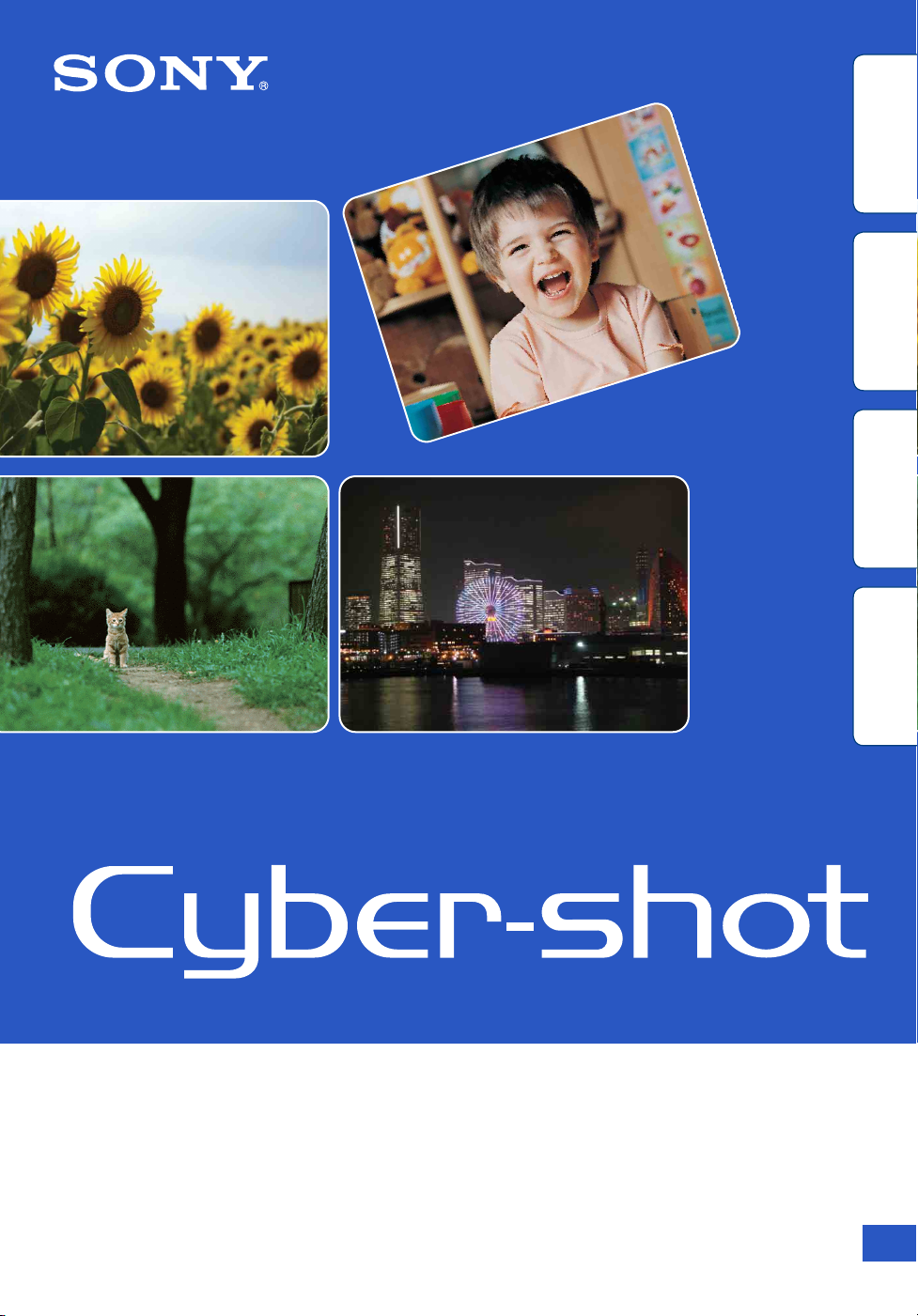
Innhold
arbeidsoperasjon
Søk etter
innstillingssøk
MENU/
Indeks
Brukerhåndbok for Cyber-shot
DSC-T99/T99D/T99C/T99DC
© 2010 Sony Corporation 4-199-717-21(1)
NO
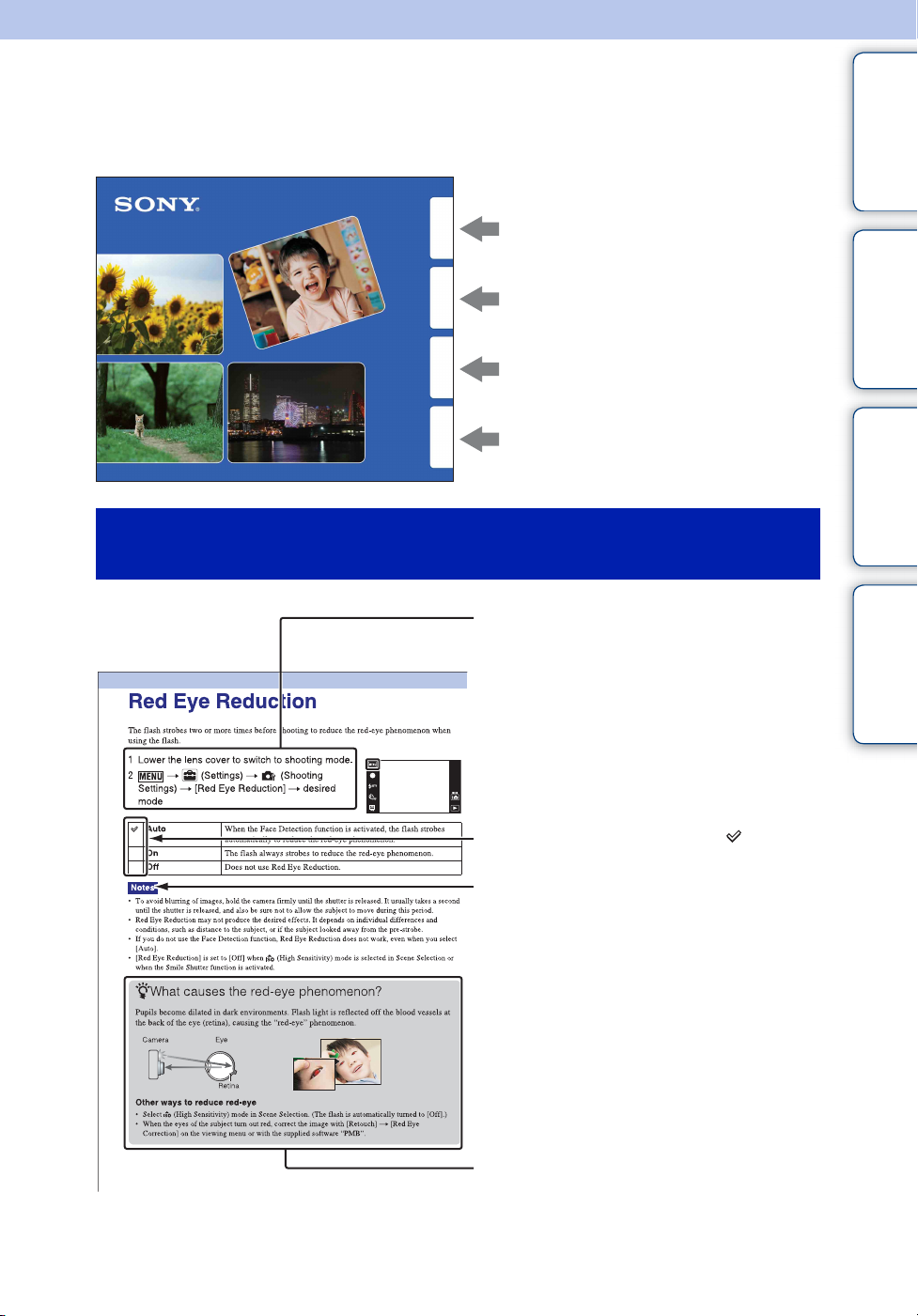
Bruke denne håndboken
Klikk på en knapp oppe til høyre for å gå til den aktuelle siden.
Dette er praktisk når du leter etter en funksjon du vil se.
Innhold
arbeidso perasjon
innstillingssøk
Innhold
Søk etter
MENU/
Indeks
Søk etter informasjon sortert etter
funksjon.
Søk etter informasjon sortert etter
arbeidsoperasjon.
Søk etter informasjon i en liste over
MENU/innstillingselementer.
Søk etter informasjon sortert etter
nøkkelord.
Merker og notasjon som brukes i denne
håndboken
I denne håndboken vises rekkefølgen av
arbeidsoperasjonene med piler (t). Du bør
peke på elementene på skjermen i den viste
rekkefølgen. Merker vises etter hvert som
de dukker opp i kameraets
standardinnstilling.
arbeidsoperasjon
Søk etter
innstillingssøk
MENU/
Indeks
Standardinnstillingen vises med .
Viser hva du bør være forsiktig med og
hvilke begrensninger som gjelder for riktig
bruk av kameraet.
zAngir informasjon det kan være nyttig
å kjenne til.
NO
2
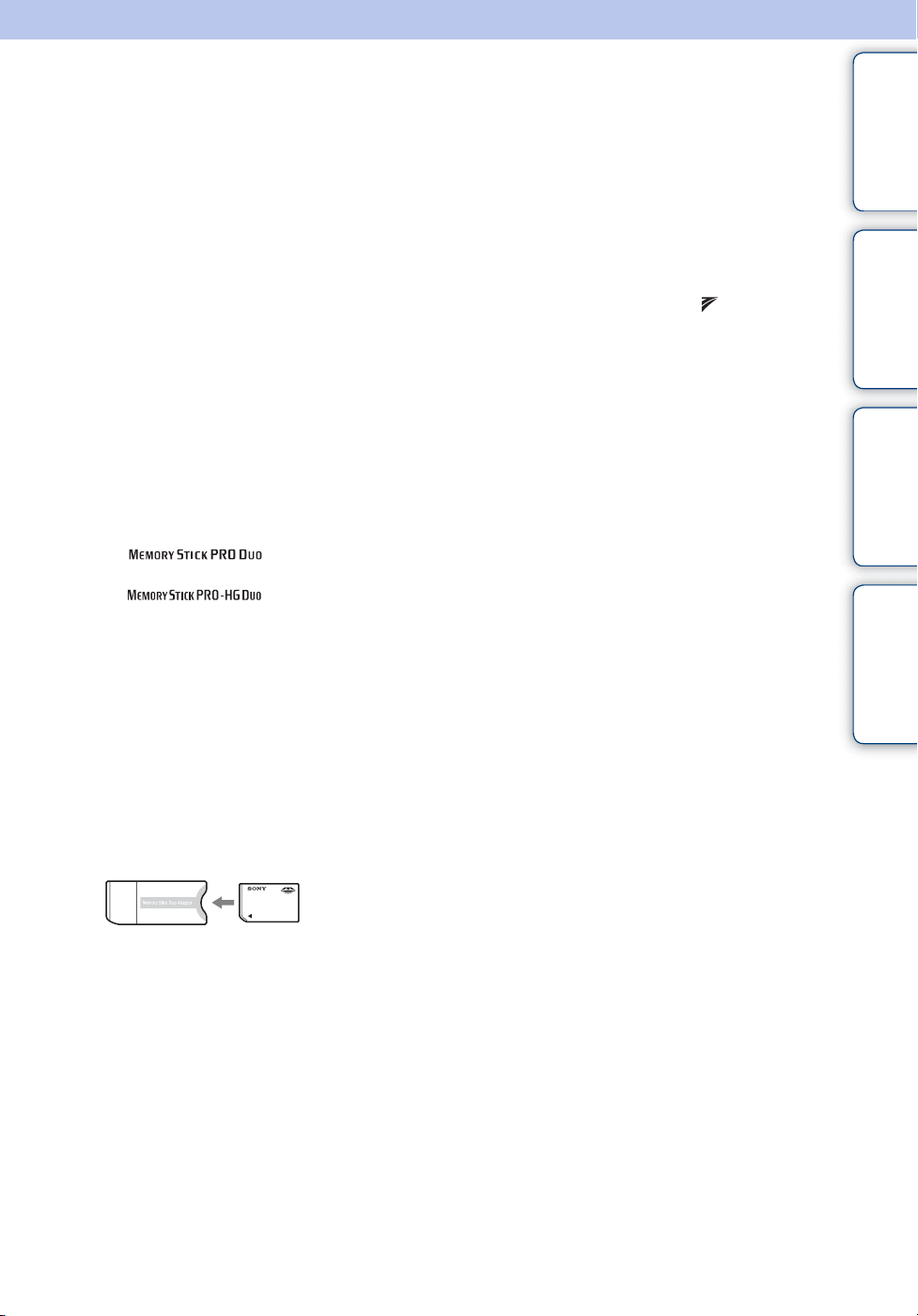
Om bruk av kameraet
Innhold
Merknader om minnekorttyper du kan
bruke (selges separat)
Følgende minnekort er kompatible med dette
kameraet: "Memory Stick PRO Duo",
"Memory Stick PRO-HG Duo", "Memory
Stick Duo", SD-minnekort, SDHC-minnekort
og SDXC-minnekort.
MultiMediaCard kan ikke brukes.
I denne håndboken brukes begrepet "Memory
Stick Duo" for å henvise til "Memory Stick
PRO Duo", "Memory Stick PRO-HG Duo"
og "Memory Stick Duo", og begrepet "SDkort" for å henvise til SD-minnekort, SDHCminnekort og SDXC-minnekort.
• Det er bekreftet at "Memory Stick Duo" med en
kapasitet på opptil 32 GB og SD-kort på opptil
64 GB fungerer godt med kameraet.
• Når du tar opp film, anbefales det at du bruker
følgende minnekort:
– (Mark2) ("Memory Stick
PRO Duo" (Mark2))
– ("Memory Stick PRO-
HG Duo")
– SD-minnekort, SDHC-minnekort eller
SDXC-minnekort (klasse 4 eller raskere)
• Nærmere informasjon om "Memory Stick Duo",
se side 151.
Når du bruker en "Memory Stick Duo"
med et "Memory Stick"-spor av
standard størrelse
Du kan bruke "Memory Stick Duo" ved å
sette den inn i en "Memory Stick Duo"adapter (selges separat).
Funksjoner som er innebygd i dette
kameraet
• Denne håndboken beskriver hver enkelt av
funksjonene til TransferJet-kompatible/
inkompatible enheter.
For å kontrollere om kameraet ditt støtter
TransferJet-funksjonen, kan du se etter følgende
merke på bunnen av kameraet.
TransferJet-kompatibel enhet: (TransferJet)
Om batteriet
• Lad opp batteriet (inkludert) før du bruker
kameraet for første gang.
• Du kan lade batteriet selv om det ikke er helt
utladet. Du kan dessuten bruke batteriet selv om
det bare er delvis oppladet.
• Hvis du ikke har tenkt å bruke batteriet igjen på
en stund, kan du bruke opp den eksisterende
ladningen og ta batteriet ut av kameraet, og så
legge det på et kjølig, tørt sted. Dette vil
opprettholde batteriets funksjoner.
• Du finner mer informasjon om hvilket batteri
som kan brukes på side 153.
Carl Zeiss-linse
Kameraet er utstyrt med en Carl Zeiss-linse
som er i stand til å reprodusere skarpe bilder
med glimrende kontrast. Kameralinsen er
produsert med et kvalitetssikringssystem
sertifisert av Carl Zeiss i samsvar med
kvalitetsstandardene til Carl Zeiss i Tyskland.
arbeidsoperasjon
Søk etter
innstillingssøk
MENU/
Indeks
"Memory Stick Duo"adapter
Forts. r
NO
3
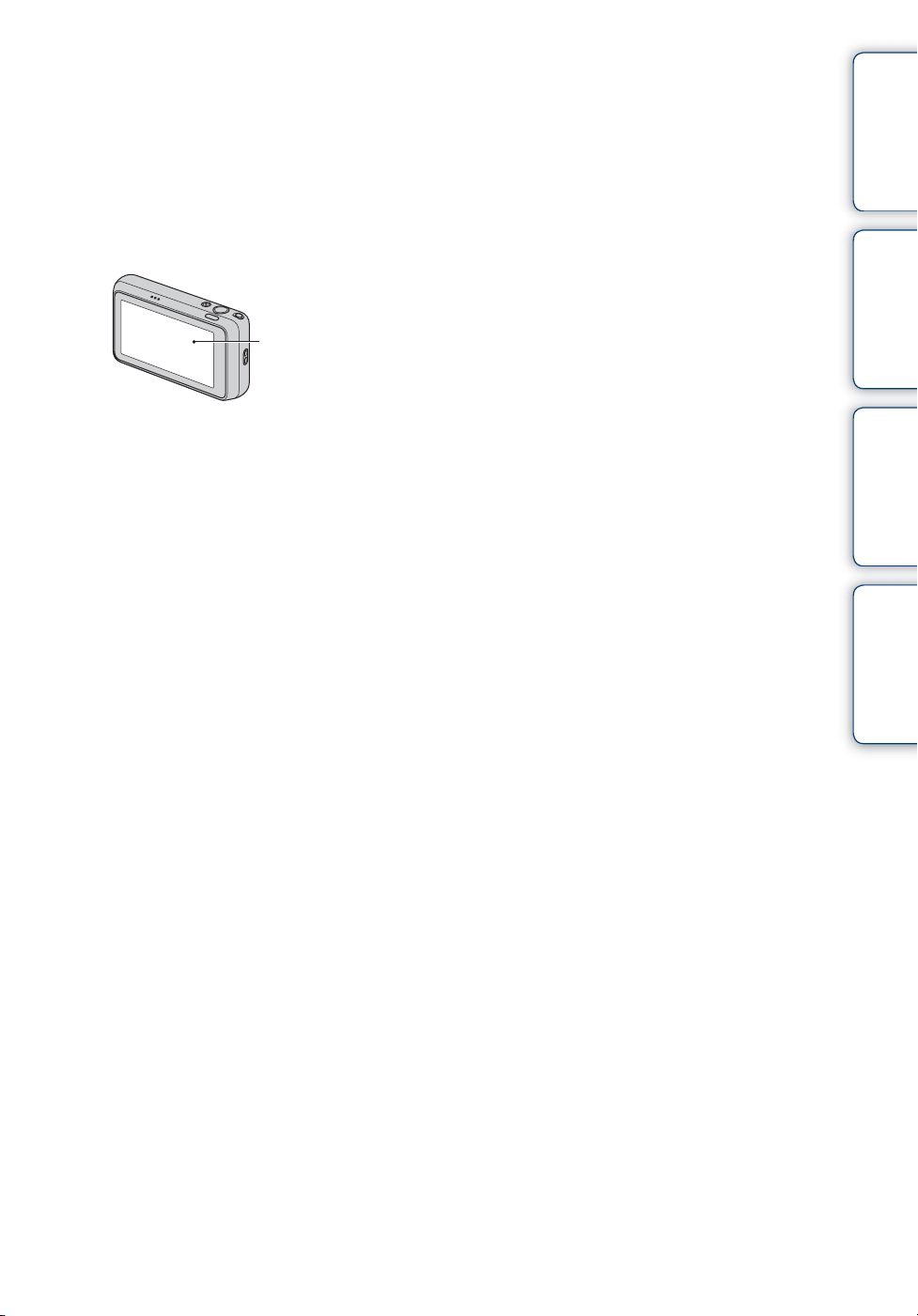
Om LCD-skjermen og linsen
• LCD-skjermen produseres ved hjelp av ekstremt
nøyaktig teknologi, noe som resulterer i at mer
enn 99,99% av bildeelementene (pikslene) er
reelt operative. Det kan imidlertid forekomme at
små svarte og/eller lyse punkter (med hvit, rød,
blå eller grønn farge) vises på LCD-skjermen.
Disse punktene er en normal følge av
produksjonsprosessen og påvirker ikke
opptaket.
Svarte, hvite, røde, blå
eller grønne punkter
Innhold
arbeidsoperasjon
Søk etter
• Hvis det kommer vanndråper eller andre væsker
på LCD-skjermen og gjør den våt, må du
omgående tørke av den med en myk klut. Hvis
væske blir liggende på overflaten av LCDskjermen, kan det redusere kvaliteten og
forårsake feil.
• Hvis LCD-skjermen eller linsen utsettes for
direkte sollys i lengre perioder, kan det oppstå
feil. Vær forsiktig med å legge kameraet i
nærheten av vinduer eller utendørs.
• Ikke trykk mot LCD-skjermen. Skjermen kan bli
misfarget, noe som kan forårsake feil.
• I kalde omgivelser kan det hende at bildene
henger igjen når de beveger seg på LCDskjermen. Dette er ikke feil.
• Ikke slå borti noe med linsen, og ikke bruk makt
på den.
Om kondens
• Hvis kameraet bringes direkte fra et kaldt til et
varmt sted, kan fuktighet kondensere inne i og
utenpå kameraet. Denne kondensen kan få
kameraet til å slutte å virke som det skal.
• Ved kondensdannelse må du slå av kameraet og
vente ca. en time til kondensen har fordampet.
Merk at om du forsøker å fotografere med
kondens i linsen, vil du ikke få klare bilder.
innstillingssøk
MENU/
Indeks
Bildene som brukes i denne
brukerhåndboken
De bildene som brukes som eksempler i
denne brukerhåndboken er reproduserte
bilder, og ikke bilder som er tatt med dette
kameraet.
NO
4
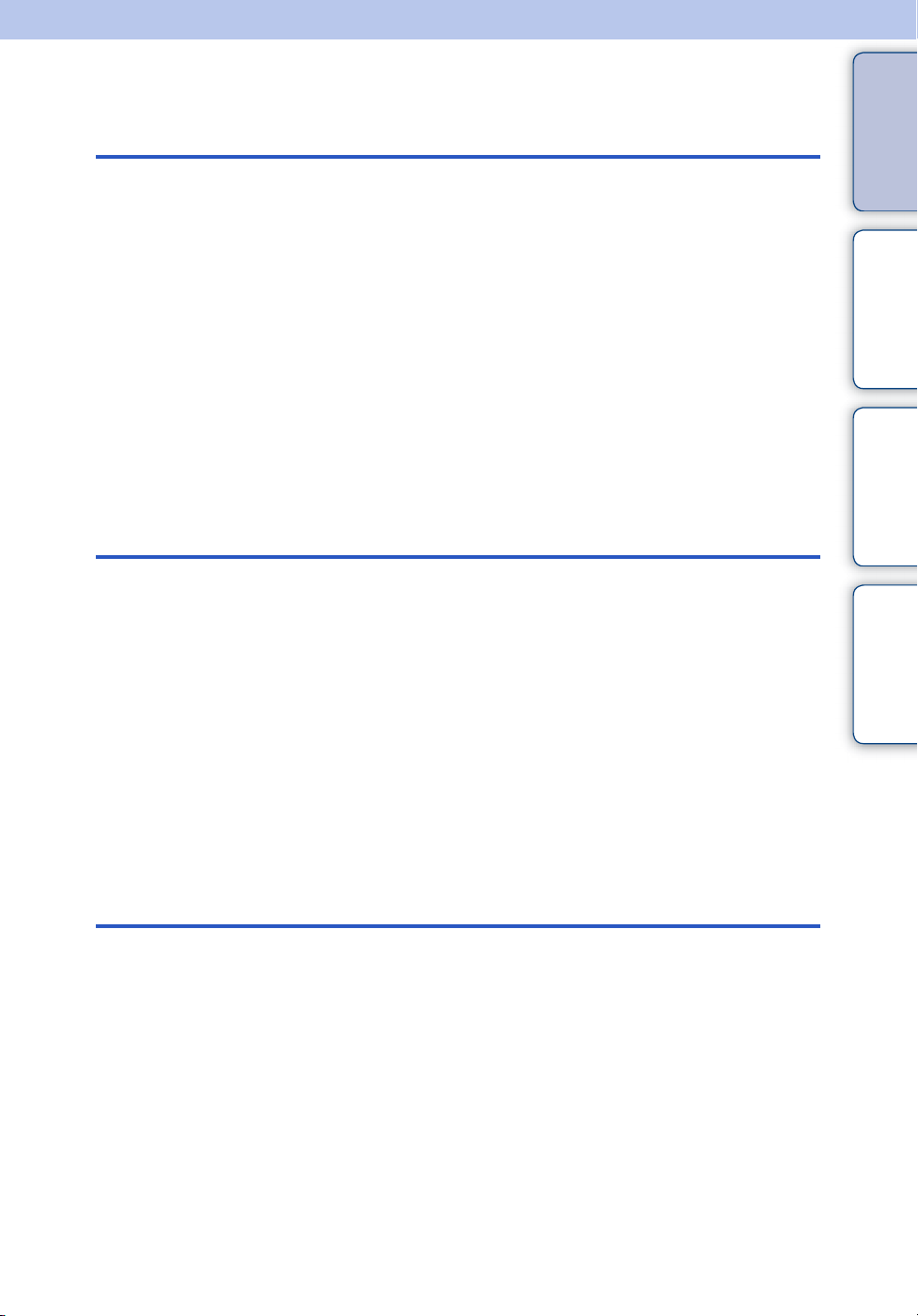
Innhold
Om bruk av kameraet
Innhold
Opptak
Bruke denne håndboken ······································· 2
Om bruk av kameraet············································ 3
Søk etter arbeidsoperasjon··································· 8
MENU/innstillingssøk ·········································· 11
Navn på deler······················································ 16
Liste over ikoner som vises på skjermen ············ 17
Bruke pekeskjermen ··········································· 19
Tilpasse MENU-elementer ·································· 21
Bruke internminnet·············································· 22
REC-modus························································· 23
Intelligent autojustering ······································· 24
Panoramafotografering ······································· 25
Filmmodus··························································· 27
Program Auto ······················································ 28
Scenevalg ··························································· 29
Undervannspanorama.········································ 32
Zoom ··································································· 33
arbeidsoperasjon
Søk etter
innstillingssøk
MENU/
Indeks
Visning
Vise stillbilder ······················································ 34
Avspillingszoom ·················································· 35
Vid zoom ····························································· 36
Midlertidig rotert visning ······································ 37
Vise film······························································· 38
NO
5
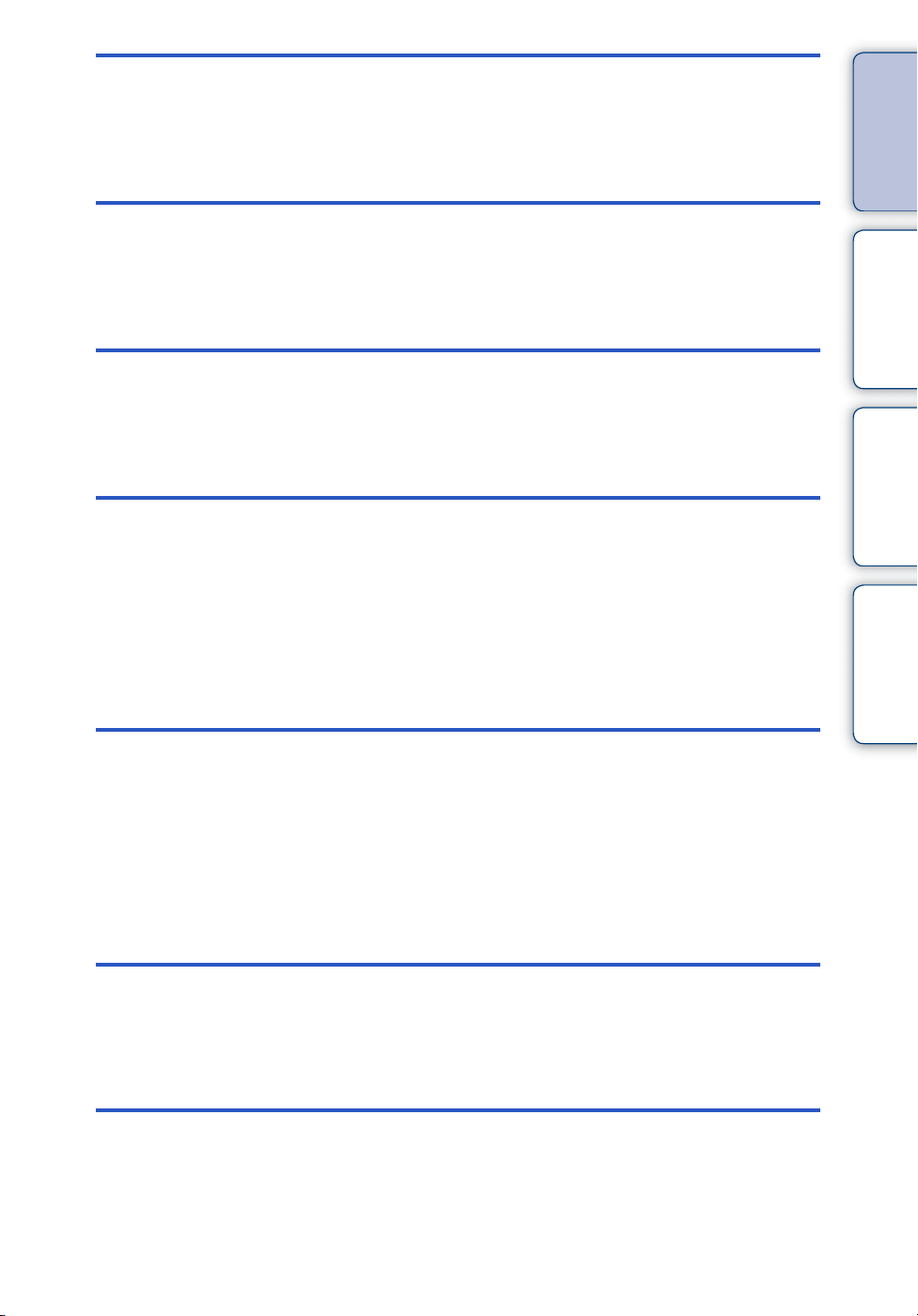
MENU (opptak)
Innhold
MENU-elementer (opptak) ·································· 11
MENU
(visning)
Innstillinger
TV
Datamaskin
MENU-elementer (visning)·································· 13
Innstillingselementer ··········································· 14
Vise bilde på en SD-TV (Standard
Definition-TV) ···················································· 126
Vise et bilde på en HD-TV (High
Definition-TV) ···················································· 127
arbeidsoperasjon
Søk etter
innstillingssøk
MENU/
Indeks
Skrive ut
Feilsøking
Bruke med datamaskinen din···························· 129
Bruke programvaren ········································· 130
Koble kameraet til en datamaskin ·························132
Laste opp bilder til en medietjeneste················· 134
Skrive ut stillbilder ············································· 136
Feilsøking·························································· 137
Varselindikatorer og meldinger ························· 145
NO
6
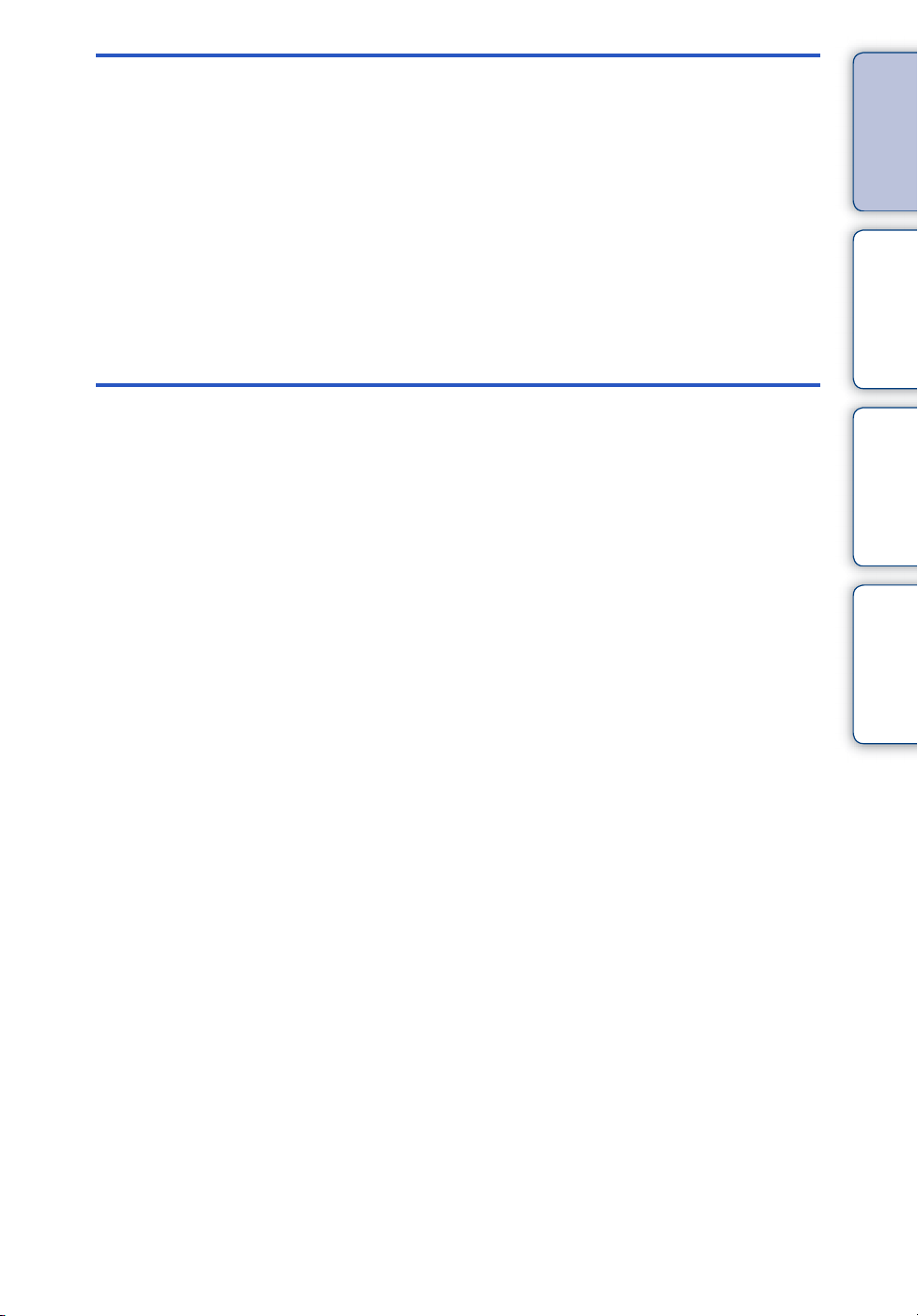
Annet
Bruke kameraet i utlandet ································· 150
Minnekort ·························································· 151
Batteri································································ 153
Batterilader························································ 154
TransferJet-standard········································· 155
Antall stillbilder og mulig opptakstid for film ······ 156
Forholdsregler··················································· 157
Innhold
arbeidsoperasjon
Søk etter
Indeks
Indeks································································ 158
innstillingssøk
MENU/
Indeks
NO
7
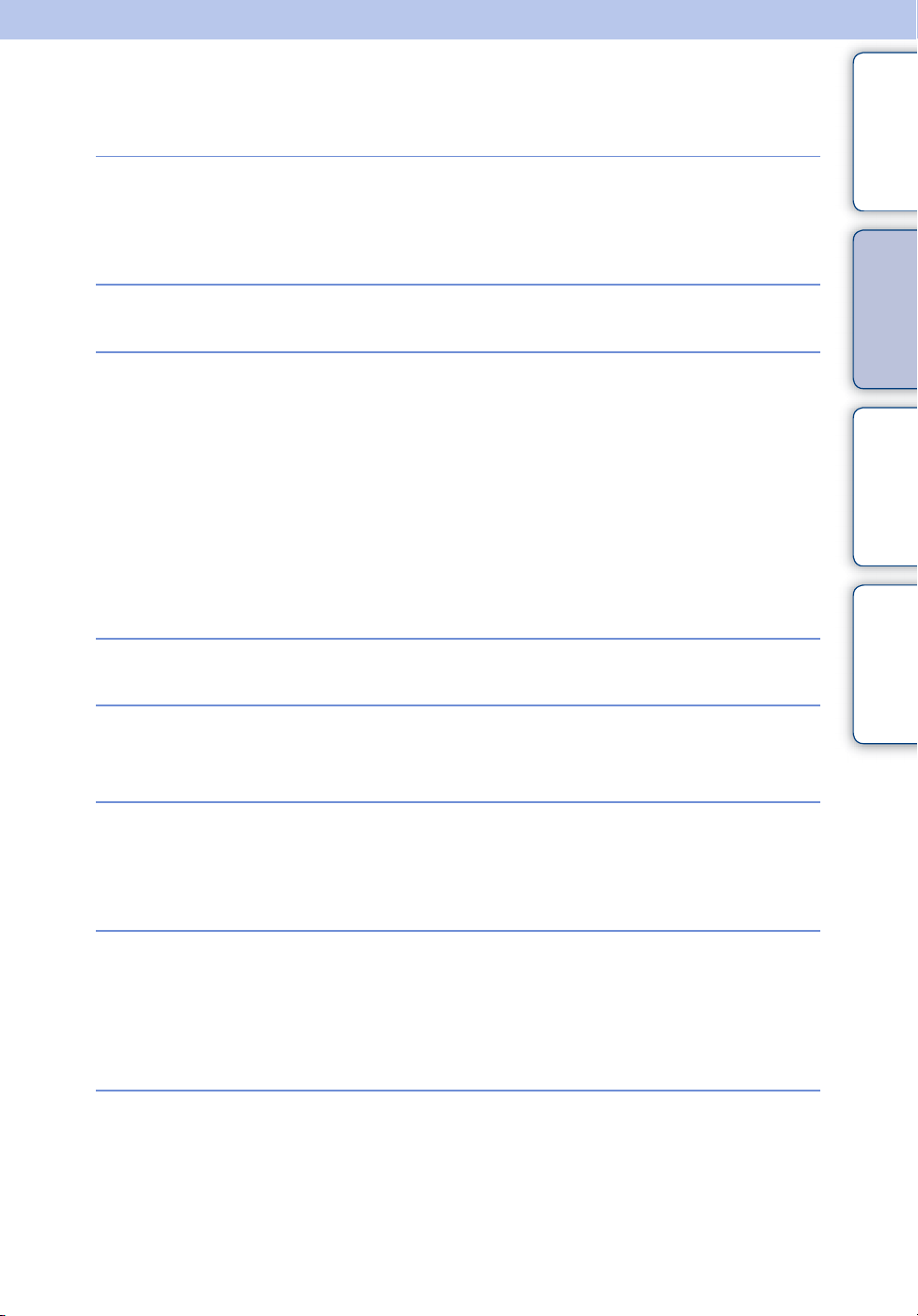
Søk etter arbeidsoperasjon
Innhold
Overlate innstillingene
til kameraet
Ta opp film
Ta portrettbilder
Ta panoramabilder
Intelligent autojustering······································ 24
Scenevalg ······························································ 29
Scenegjenkjenning·············································· 62
Filmmodus ····························································· 27
Myke hudtoner······················································ 29
Mykt snapshot ······················································ 29
Halvlysportrett······················································· 29
Smilutløser····························································· 41
Scenegjenkjenning·············································· 62
Ansiktsgjenkjenning ············································ 65
Lukkede øyne-reduksjon··································· 68
Rødøyereduksjon················································ 98
Panoramafotografering······································ 25
arbeidsoperasjon
Søk etter
innstillingssøk
MENU/
Indeks
Ta nærbilder
Fotografere motiv i
bevegelse
Fotografere uten at
bildet blir uskarpt
Fotografere i motlys
Makro ······································································ 53
Nærfokus ······························································· 53
Filmmodus ····························································· 27
Høyhast.-lukker···················································· 30
Serieinnstillinger ·················································· 52
Høy følsomhet ······················································ 29
Høyhast.-lukker···················································· 30
Selvutløser med 2 sekunders forsinkelse ···· 45
ISO··········································································· 55
Tvungen blits ························································ 43
Scenegjenkjenning·············································· 62
DRO········································································· 67
NO
8
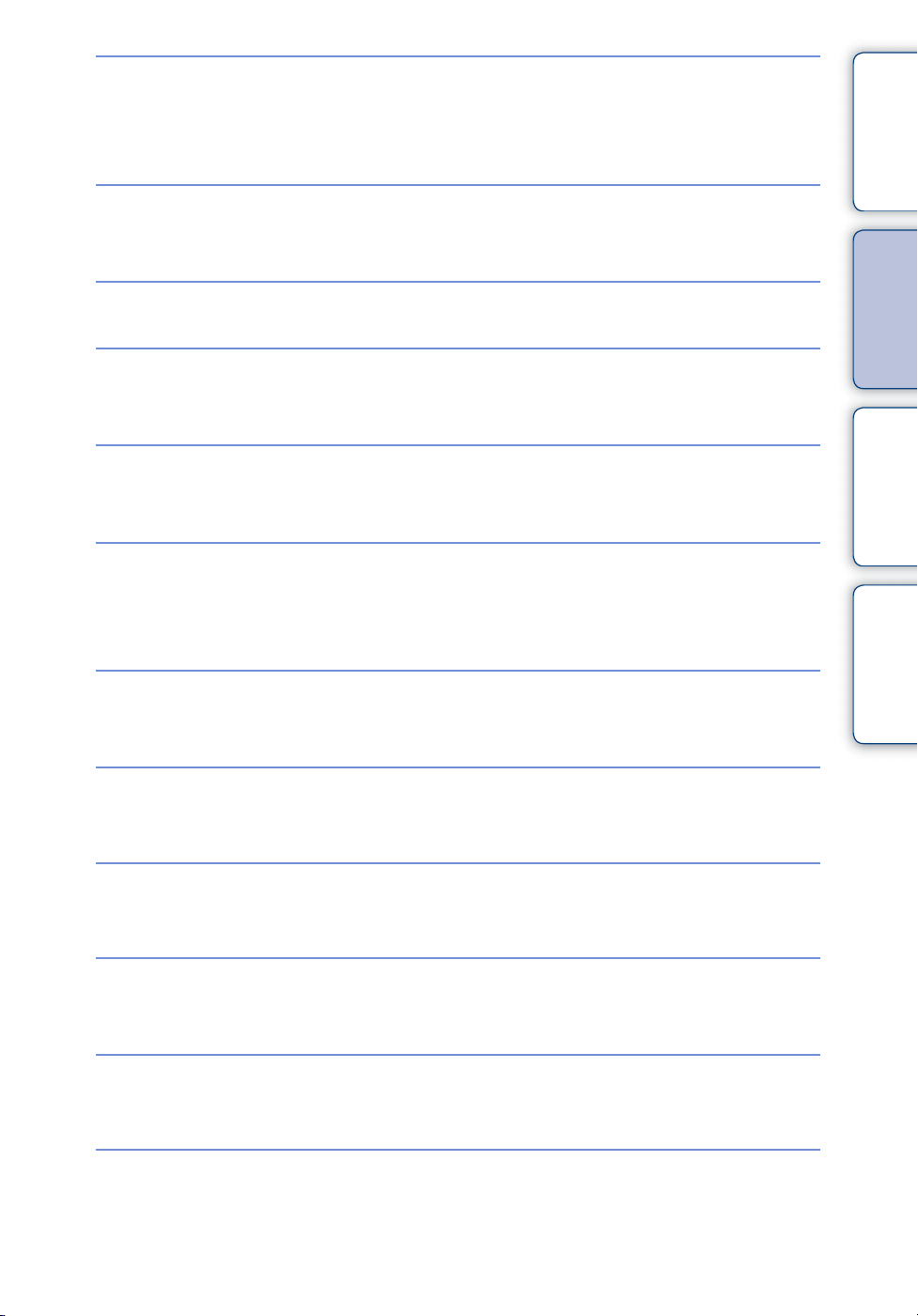
Fotografere på mørke
steder
Høy følsomhet ······················································ 29
Sakte synk····························································· 43
ISO··········································································· 55
Innhold
Endre fokuspunkt
Endre bildestørrelse
Slette bilder
Vise forstørrede bilder
Vise bilder i
fullskjermmodus
Redigere bilder
Fokus ······································································ 59
Ansiktsgjenkjenning ············································ 65
Bildestørr./Panoramabildestørrelse ··············· 49
Slett ········································································· 76
Format ·································································· 118
Avspillingszoom ··················································· 35
Trimming (endre størrelse) ······························· 82
Vid zoom ································································ 36
Midlertidig rotert visning····································· 37
Bildestørr./Panoramabildestørrelse ··············· 49
Male········································································· 80
Retusjere································································ 82
arbeidsoperasjon
Søk etter
innstillingssøk
MENU/
Indeks
Spille av en bildeserie i
rekkefølge
Skrive ut bilder med
dato
Endre dato- og
tidsinnstillinger
Initialisere
innstillingene
Skrive ut bilder
Lysbildevisning····················································· 73
"PMB (Picture Motion Browser)"··················· 130
Områdeinnstilling··············································· 124
Dato- og tidsinnstill. ·········································· 125
Initialiser······························································· 105
Skrive ut stillbilder ············································· 136
NO
9
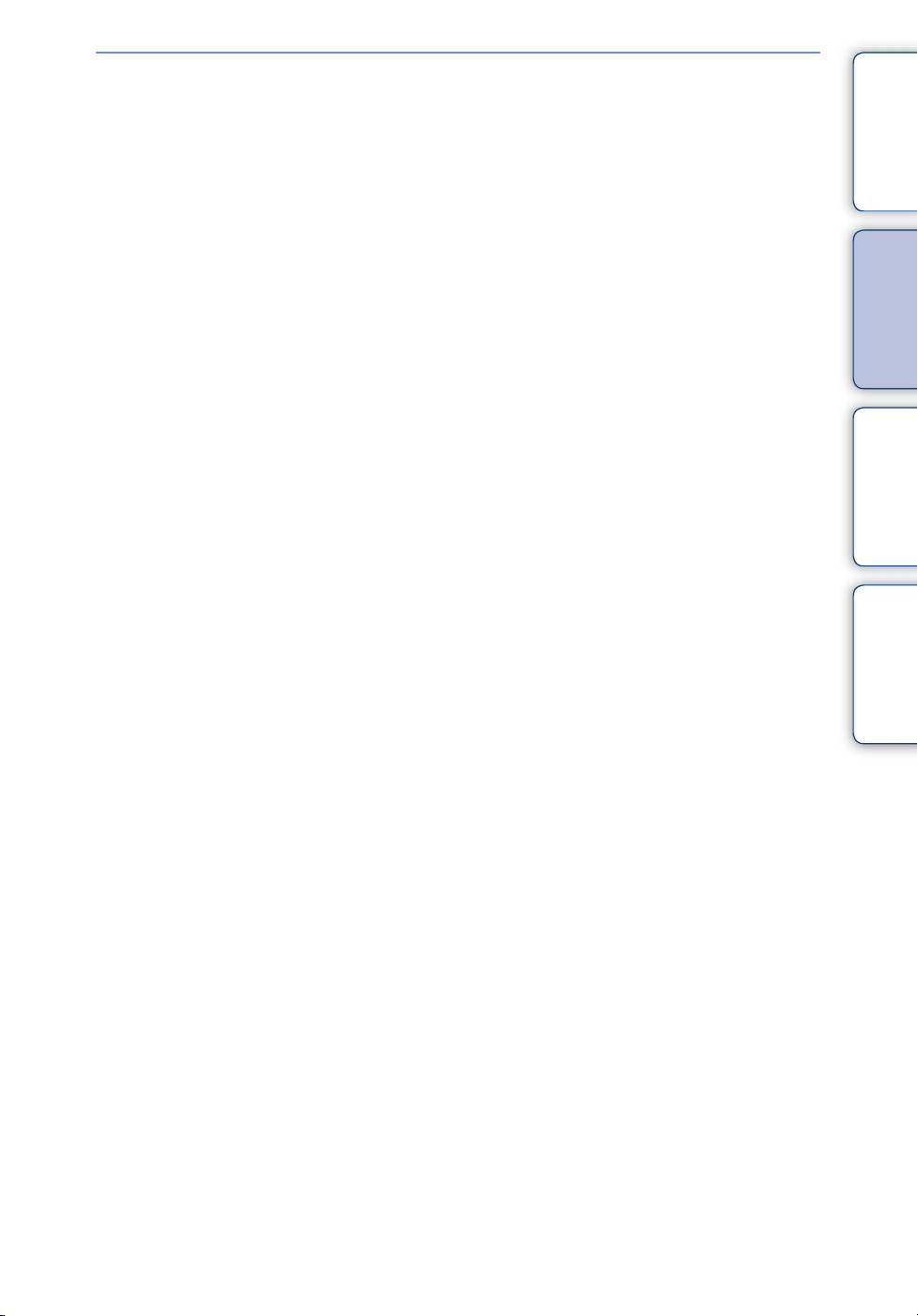
Vise på TV
Vise bilde på en SD-TV (Standard
Definition-TV)
······················································ 126
Vise et bilde på en HD-TV (High
Definition-TV)
······················································ 127
Innhold
arbeidsoperasjon
Søk etter
innstillingssøk
MENU/
Indeks
10
NO
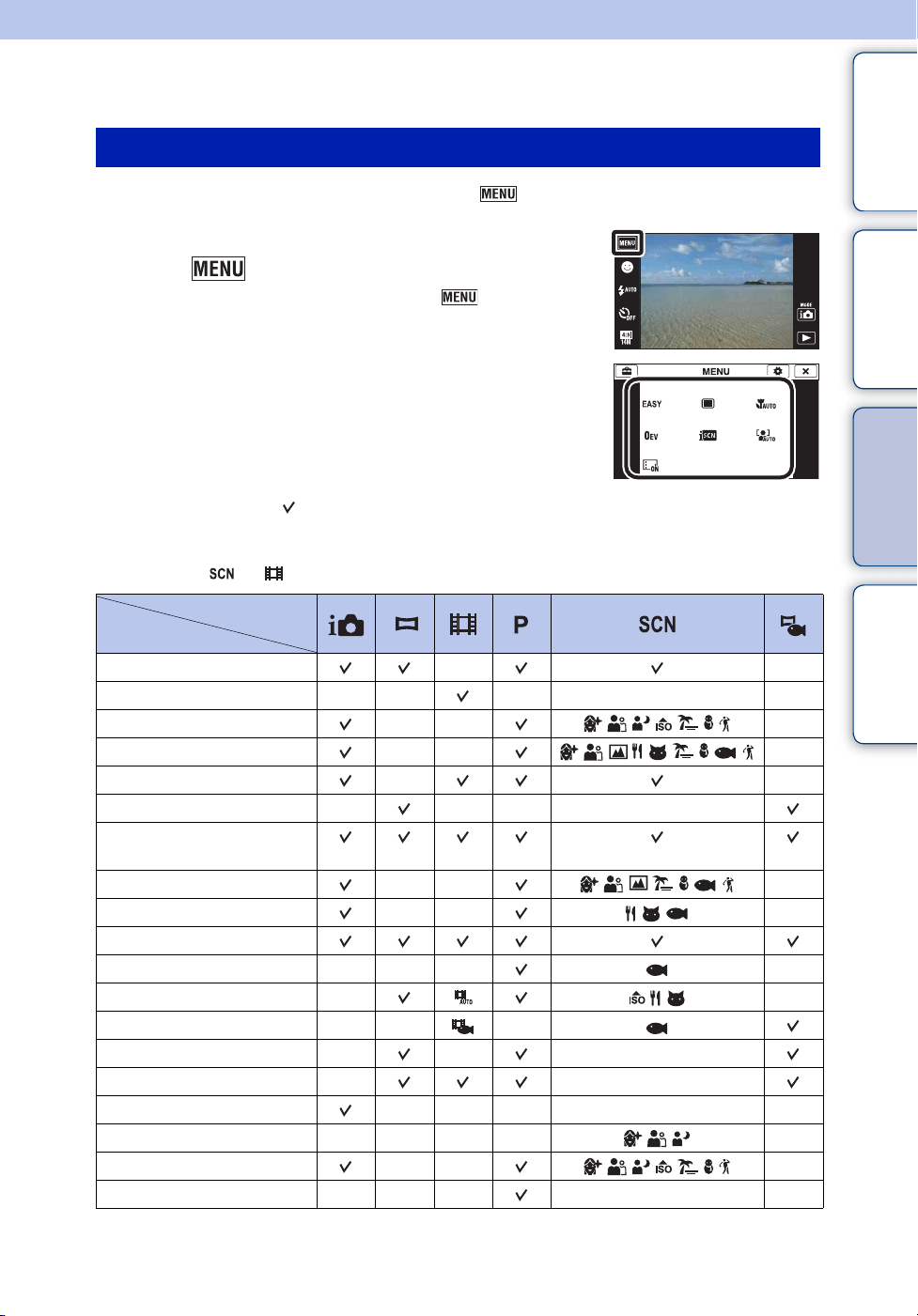
MENU/innstillingssøk
MENU-elementer (opptak)
Du kan enkelt velge de ulike fotofunksjonene med .
Innhold
1 Senk linsedekselet for å slå på opptaksmodus.
2 Pek på for å vise MENU-skjermbildet.
De fire menyelementene som er vist under , vises ikke på
MENU-skjermbildet.
3 Pek på menyelementet t ønsket modus.
I tabellen nedenfor viser innstillinger som kan endres, mens – viser innstillinger som ikke kan
endres. En innstilling kan være låst eller begrenset, avhengig av opptaksmodusen. For nærmere
detaljer kan du se siden for hvert enkelt punkt.
Ikonene under og angir de tilgjengelige modusene.
REC-modus
Menyelementer
Enkel modus
Filmopptaksscene
Smilutløser
Blits
Selvutl.
Fotograferingsretning
Bildestørr./
Panoramabildestørrelse
Serieinnstillinger
Makro
EV
ISO
Hvitbalanse
Hvitbalanse under vann
Fokus
Målemodus
Scenegjenkjenning
Myke hudtoner-effekt
Ansiktsgjenkjenning
DRO
—————
—— —
—— —
——
——— —
—— —
—— —
——— —
— —
—— —
—— —
——
—————
———— —
—— —
——— — —
——
arbeidsoperasjon
Søk etter
innstillingssøk
MENU/
Indeks
Forts. r
11
NO
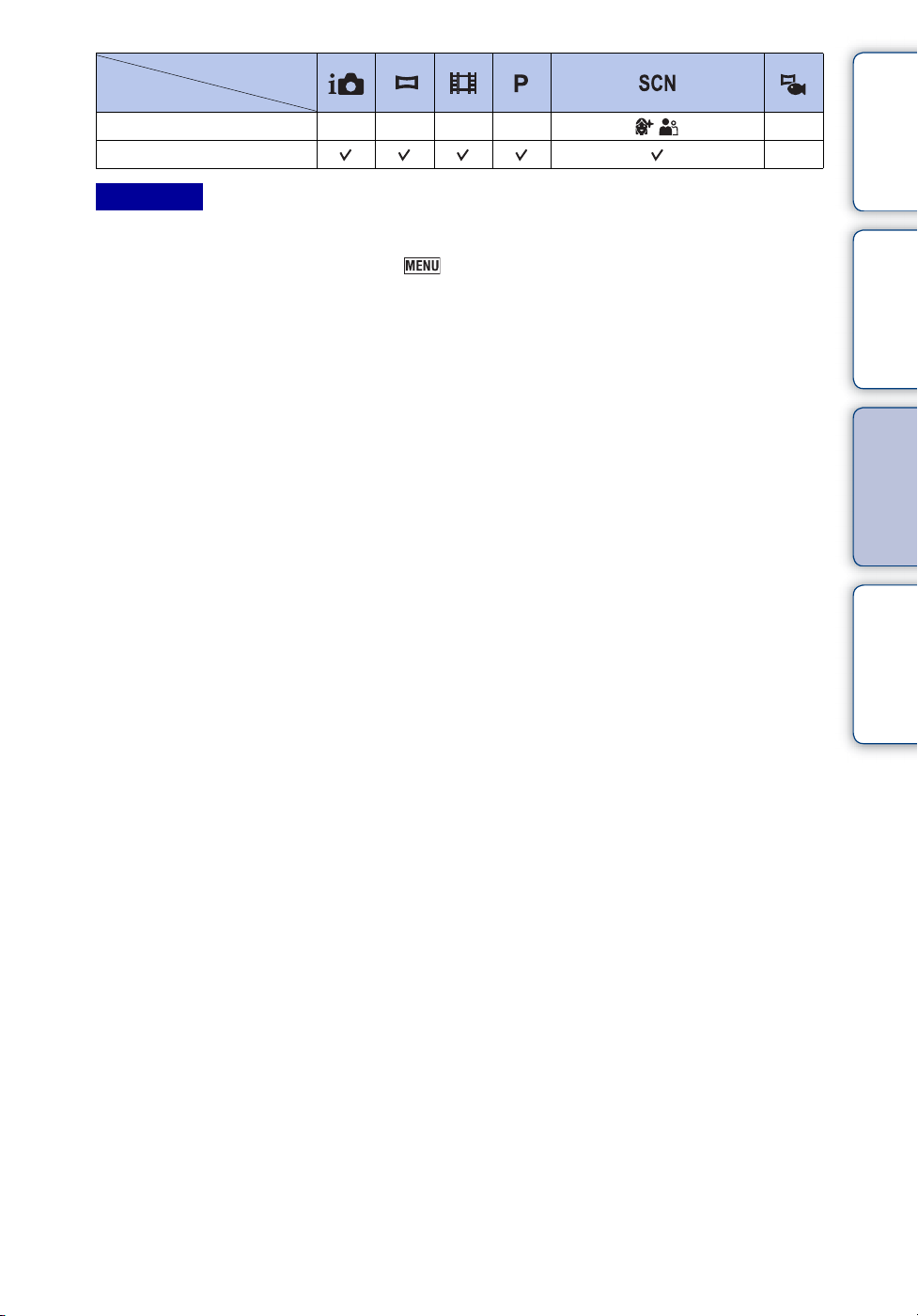
REC-modus
Menyelementer
Lukkede øyne-reduksjon
Display-innstillinger
Merknader
• [Undervannspanorama.] vises kun når [Hus] er stilt inn på [På].
• Kun de elementene som er tilgjengelige i hver modus vises på skjermen.
• De fire menyelementene som er vist under , varierer fra modus til modus.
———— —
Innhold
—
arbeidsoperasjon
Søk etter
innstillingssøk
MENU/
Indeks
12
NO
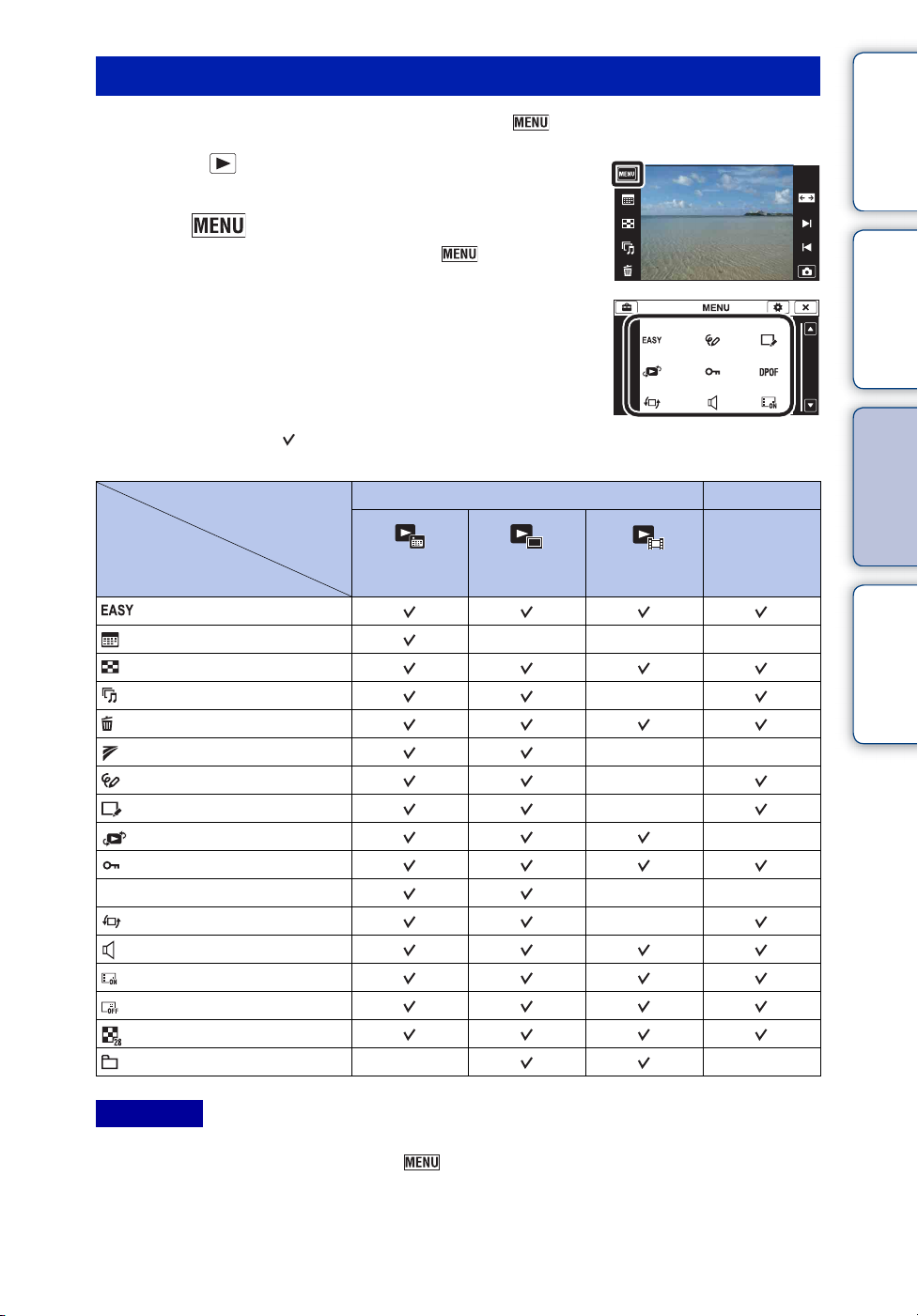
MENU-elementer (visning)
Du kan enkelt velge de ulike visningsfunksjonene med .
1 Trykk på -knappen (avspilling) for å slå på
avspillingsmodus.
Innhold
2 Pek på for å vise MENU-skjermbildet.
De fire menyelementene som er vist under , vises ikke på
MENU-skjermbildet.
3 Pek på menyelementet t ønsket modus.
I tabellen nedenfor viser innstillinger som kan endres, mens – viser innstillinger som ikke kan
endres.
Visningsmodus
Menyelementer
(Enkel modus)
(Kalender)
(Bildeindeks)
(Lysbildevisning)
(Slett)
(Bildeoverf. med TransferJet)
(Male)
(Retusjere)
(Visningsmodus)
(Beskytt)
DPOF
(Rotere)
(Voluminnstillinger)
(Display-innstillinger)
(Eksponeringsdata)
(Antall bilder i indeksen)
(Velg mappe)
Datovisning Mappevisning
——
Minnekort Internminne
Mappevisning
(Stillbilder)
———
(Film)
—
——
—
—
——
—
Mappevisning
—
arbeidsoperasjon
Søk etter
innstillingssøk
MENU/
Indeks
Merknader
• Kun de elementene som er tilgjengelige i hver modus vises på skjermen.
• De fire menyelementene som er vist under , varierer fra modus til modus.
13
NO
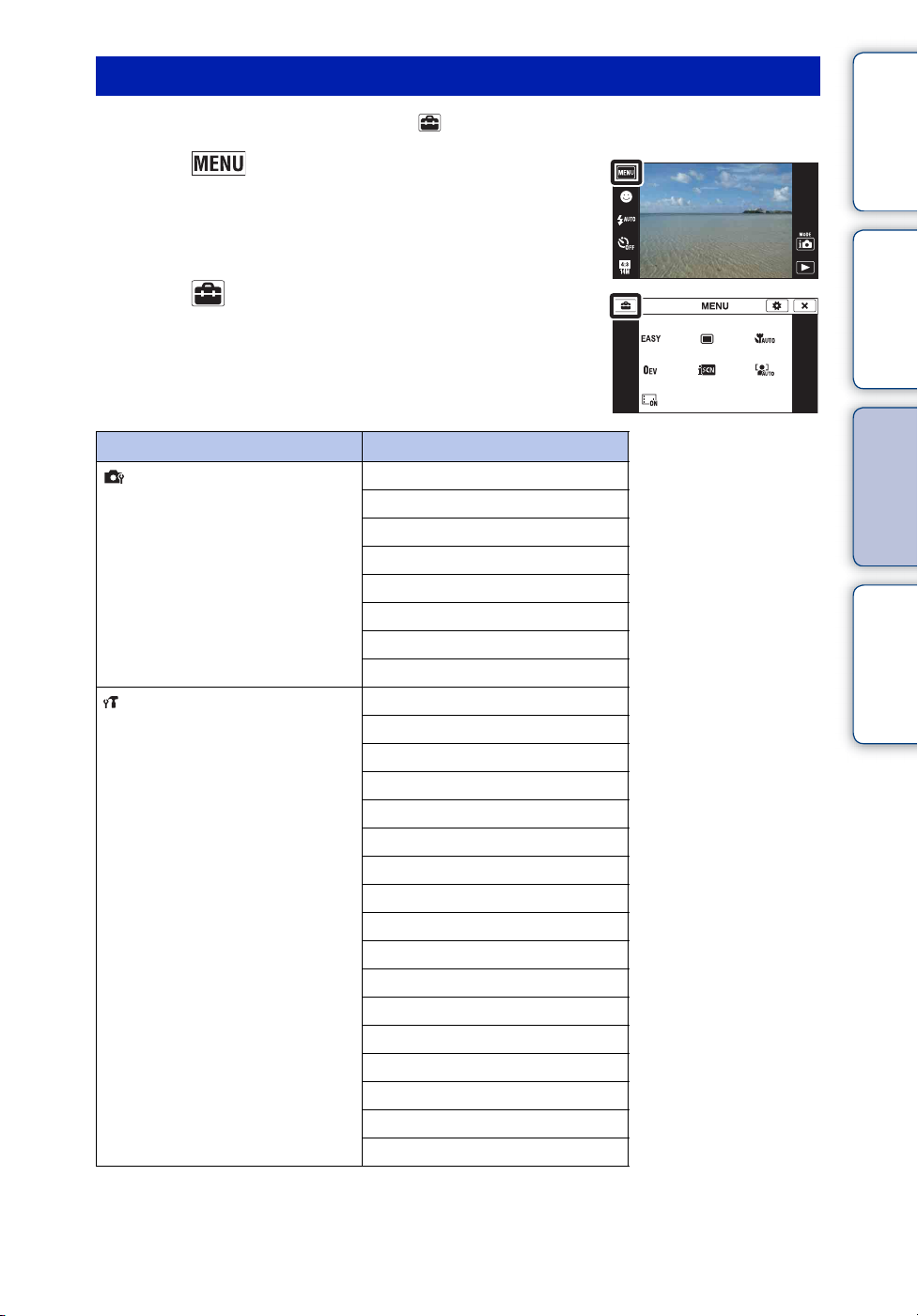
Innstillingselementer
Du kan endre innstillingene i skjermbildet (Innst.).
1 Pek på for å vise MENU-skjermbildet.
2 Pek på (Innst.) t ønsket kategori t ønsket
element t ønsket innstilling.
Innhold
arbeidsoperasjon
Søk etter
innstillingssøk
Kategorier Elementer
Opptaksinnstillinger
Hovedinnstillinger
AF-lys
Rutenettlinje
Skjermoppløsning
Digital zoom
Auto-orient.
Veil. for scenegjenkj.
Rødøyereduksjon
Lukk. øyne-varsel
Pip
LCD-lysstyrke
Language Setting
Skjermfarge
Demomodus
Initialiser
COMPONENT
Video ut
Hus
USB-tilk.
LUN-innstillinger
Last ned musikk
Formater musikk
Strømsparer
TransferJet
Eye-Fi*
Kalibrering
MENU/
Indeks
Forts. r
14
NO
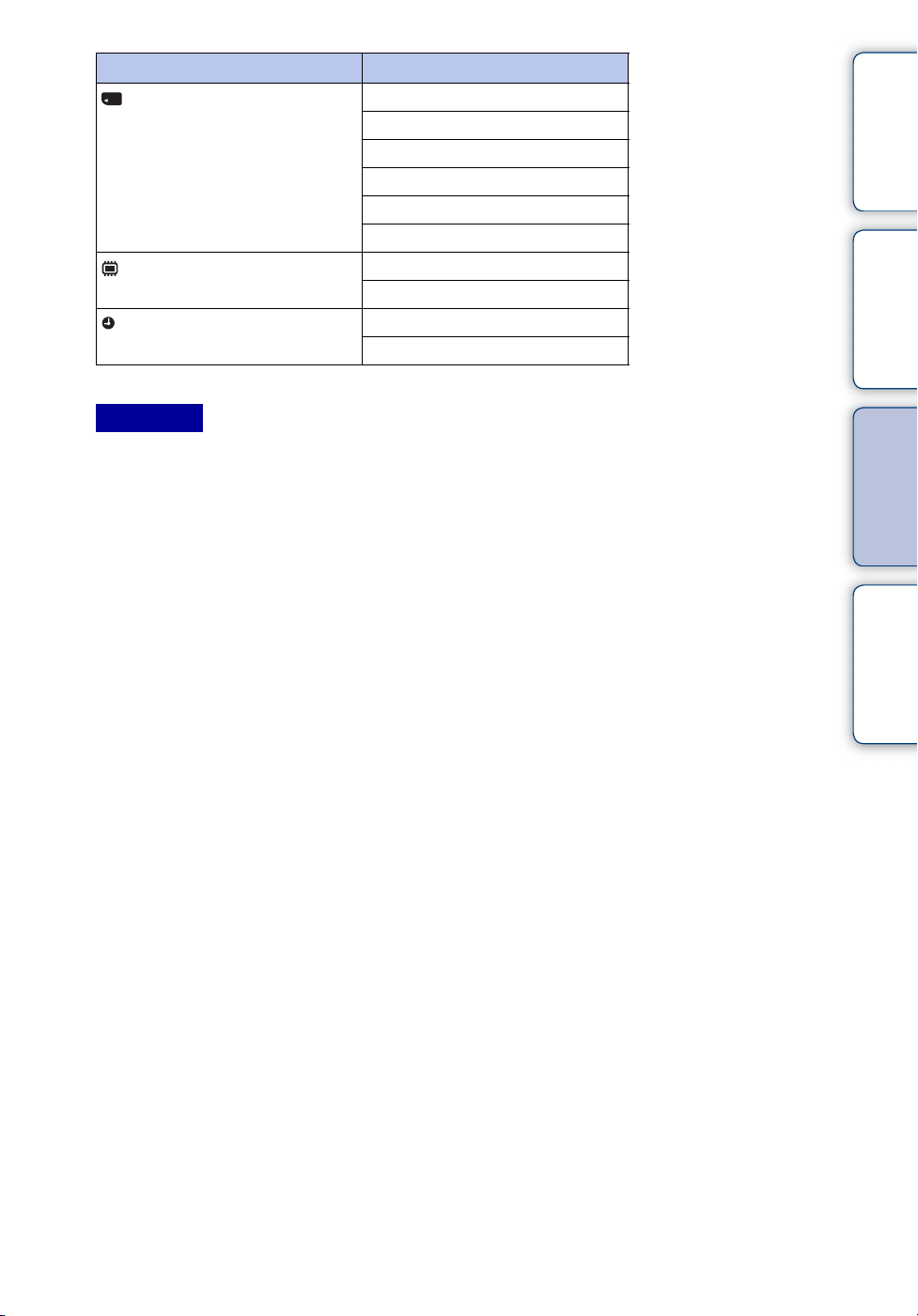
Kategorier Elementer
Minnekortverktøy
Internt minneverktøy
Klokkeinnstillinger
* [Eye-Fi] vises bare når et Eye-Fi-kort (tilgjengelig i handelen) er satt inn i kameraet.
Format
Ny REC-mappe
Endre REC-mappe
Slette REC-mappe
Kopier
Filnummer
Format
Filnummer
Områdeinnstilling
Dato- og tidsinnstill.
Innhold
arbeidsoperasjon
Søk etter
Merknader
• [Opptaksinnstillinger] vises kun når innstillingene er lagt inn i opptaksmodus.
• [Minnekortverktøy] vises kun når et minnekort er satt inn i kameraet, mens [Internt minneverktøy] vises
kun når det ikke er satt inn noe minnekort.
innstillingssøk
MENU/
Indeks
15
NO
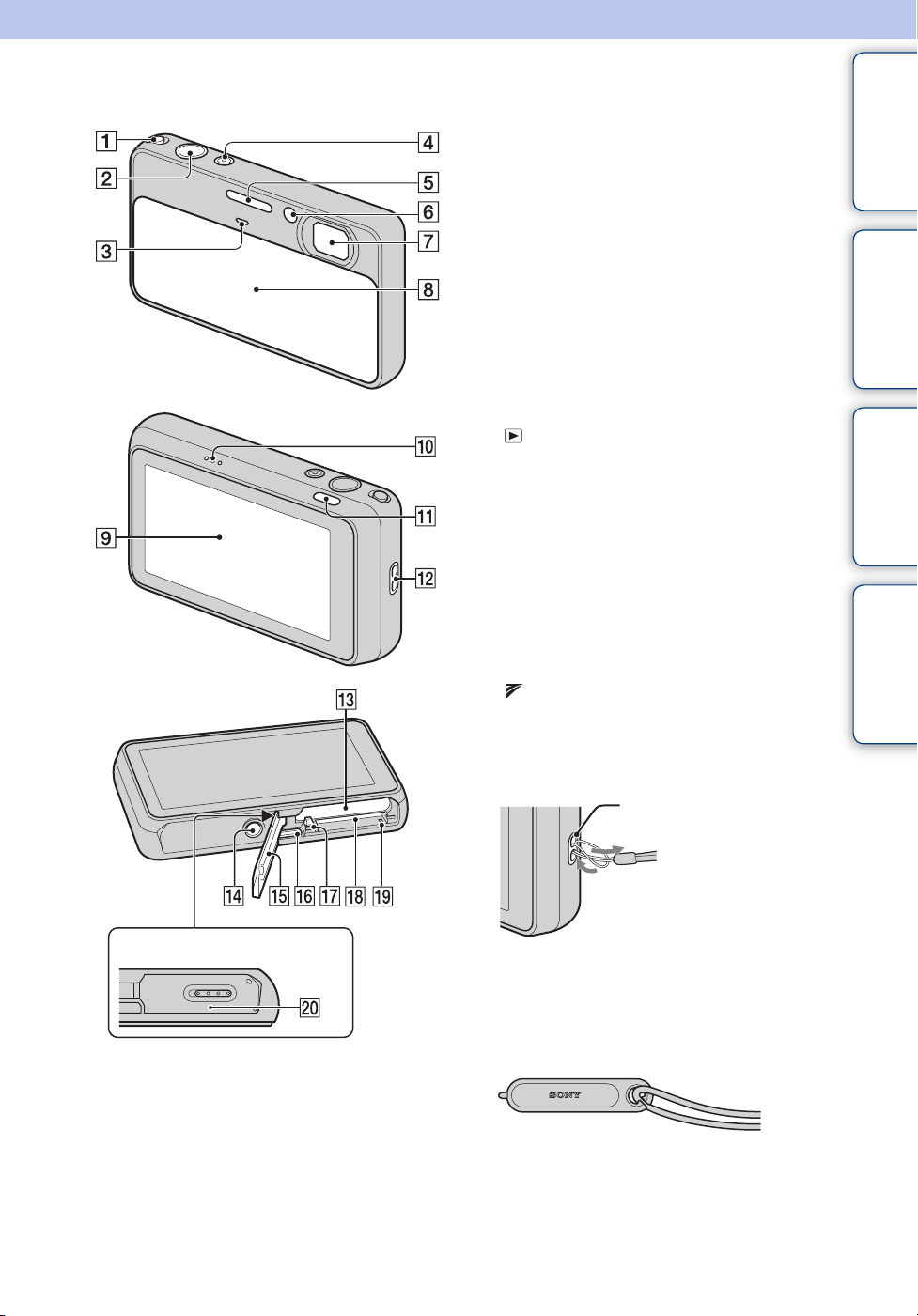
Navn på deler
A Zoomespak (W/T) (33, 35)
B Lukkerknapp
C Mikrofon
D ON/OFF (strømbryter)/strømlampe
E Blits
F Selvutløserlampe/smilutløserlampe/
AF-lys
G Linse
H Linsedeksel
I LCD-skjerm/Pekeskjerm
J Høyttaler
K -knappen (avspilling) (34)
L Krok for håndleddsrem*
M Spor for innsetting av batteri
N Skruehull for stativ
O Batteri-/minnekortdeksel
P Multikontakt
Q Batteriutkaster
R Minnekortspor
S Tilgangslampe
T (TransferJet™)-merke (78, 114)
Innhold
arbeidsoperasjon
Søk etter
innstillingssøk
MENU/
Indeks
Dekseloverflate
* Bruke håndleddsremmen
Fest remmen og stikk hånden din gjennom løkken
for å hindre at kameraet faller ned.
Krok
* Bruke pekepennen
Pekepennen brukes til å velge knapper og
funksjoner på pekeskjermen. Den festes til
håndleddsremmen. Ikke bær kameraet etter
pekepennen. Kameraet kan falle av.
16
NO
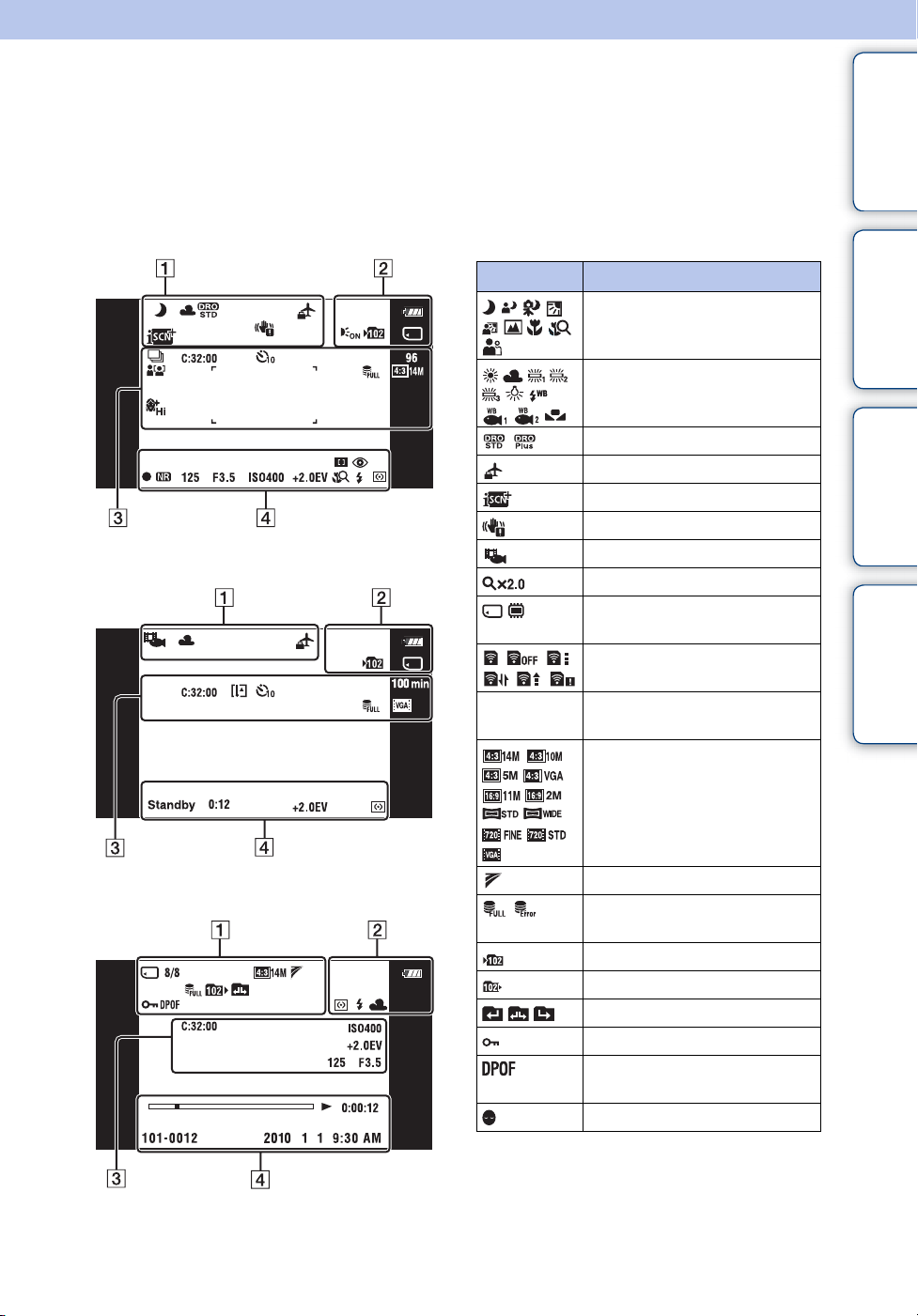
Liste over ikoner som vises på skjermen
Ikoner vises på skjermen for å angi kameraets status. De viste ikon-posisjonene kan variere fra
opptaksmodus til opptaksmodus.
Når du tar stillbilder
1
Indikator Betydning
Ikon for scenegjenkjenning
Innhold
arbeidsoperasjon
Søk etter
Når du tar opp film
Ved avspilling
DRO
Opptaks-/avspillingsmedia
8/8 Bildenummer/antall bilder tatt
Databasefilen er full/advarsel om
Skifte mappe
Hvitbalanse
Reisemål
Scenegjenkjenning
Vibrasjonsvarsel
Filmopptaksscene
Avspillingszoom
(minnekort, internminne)
Visning av Eye-Fi-modus
opp i datoområdet, i valgt mappe
Bildestørrelse/
panoramabildestørrelse
TransferJet-innstillinger
feil i databasefil
REC-mappe
Avspillingsmappe
Beskytt
Merke for utskriftsbestilling
(DPOF-merke)
Lukkede øyne-reduksjon
innstillingssøk
MENU/
Indeks
Forts. r
17
NO
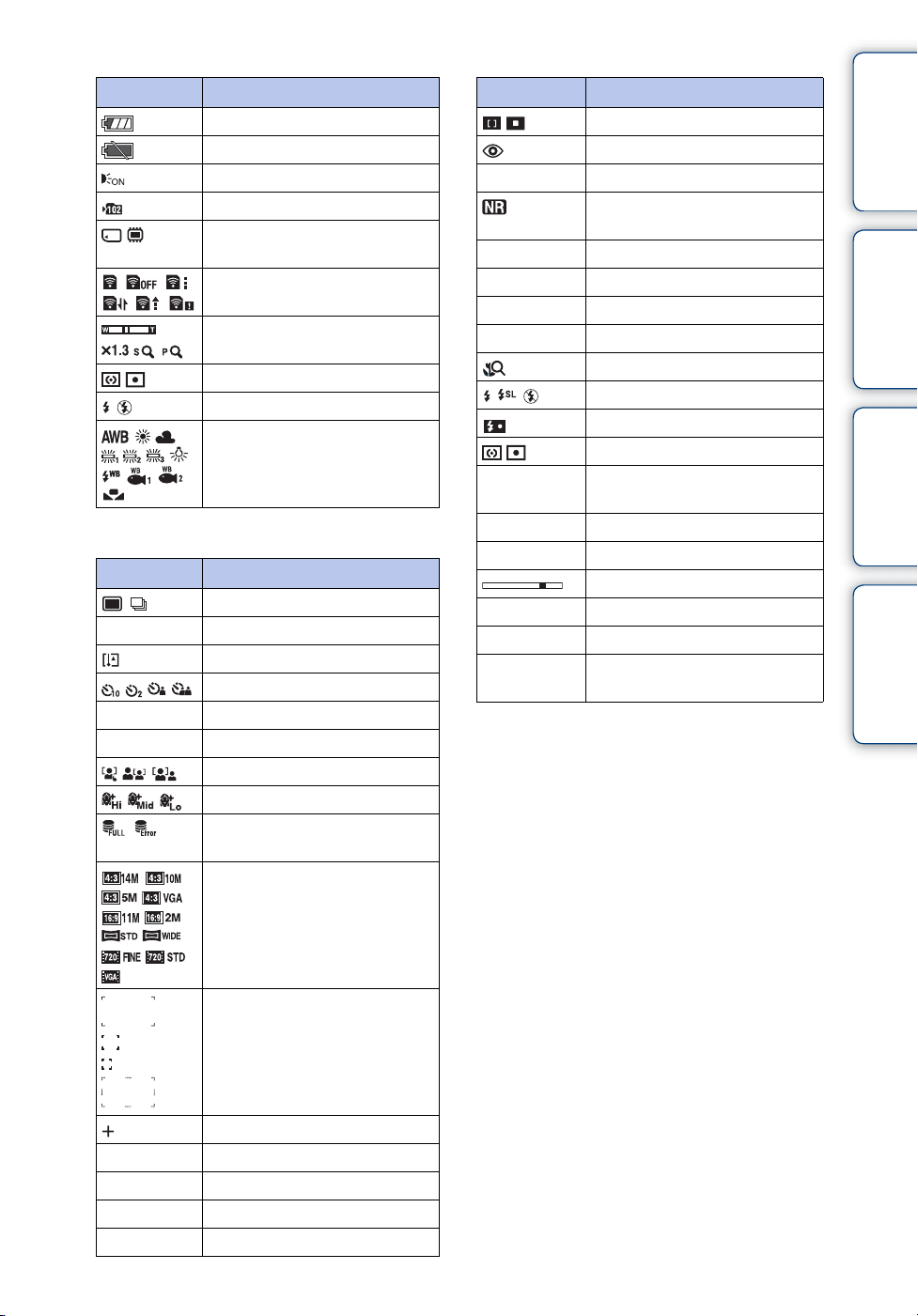
2
Indikator Betydning
Gjenværende batteritid
Advarsel om lite batteristrøm
AF-lys
REC-mappe
Opptaks-/avspillingsmedia
(minnekort, internminne)
Målemodus
Blits
Visning av Eye-Fi-modus
Zooming
Hvitbalanse
3
Indikator Betydning
Serieinnstillinger
C:32:00 Egendiagnose-display
Advarsel om temperaturøkning
Selvutløser
96 Antall bilder som kan tas
100 min Tilgjengelig opptakstid
Ansiktsregistrering
Myke hudtoner-effekt
Databasefilen er full/advarsel om
feil i databasefil
Bildestørrelse/
panoramabildestørrelse
4
Indikator Betydning
Fokus
Rødøyereduksjon
z AE/AF-lås
Støyreduksjon NR med sakte
lukker
125 Lukkerhastighet
F3.5 Blenderverdi
ISO400 ISO-tall
+2.0EV Eksponeringsverdi
Nærfokus
Blitsmodus
Blits lader
Målemodus
REC
Standby
0:12 Opptakstid (m:s)
N Avspilling
0:00:12 Telleverk
101-0012 Mappefilnummer
2010 1 1
9:30 AM
Ta opp film/standby
Avspillingsindikator
Dato/tid for opptak av det
avspilte bildet
Innhold
arbeidsoperasjon
Søk etter
innstillingssøk
MENU/
Indeks
AF-avstandssøkerramme
Trådkors for punktmåling
ISO400 ISO-tall
+2.0EV Eksponeringsverdi
125 Lukkerhastighet
F3.5 Blenderverdi
18
NO
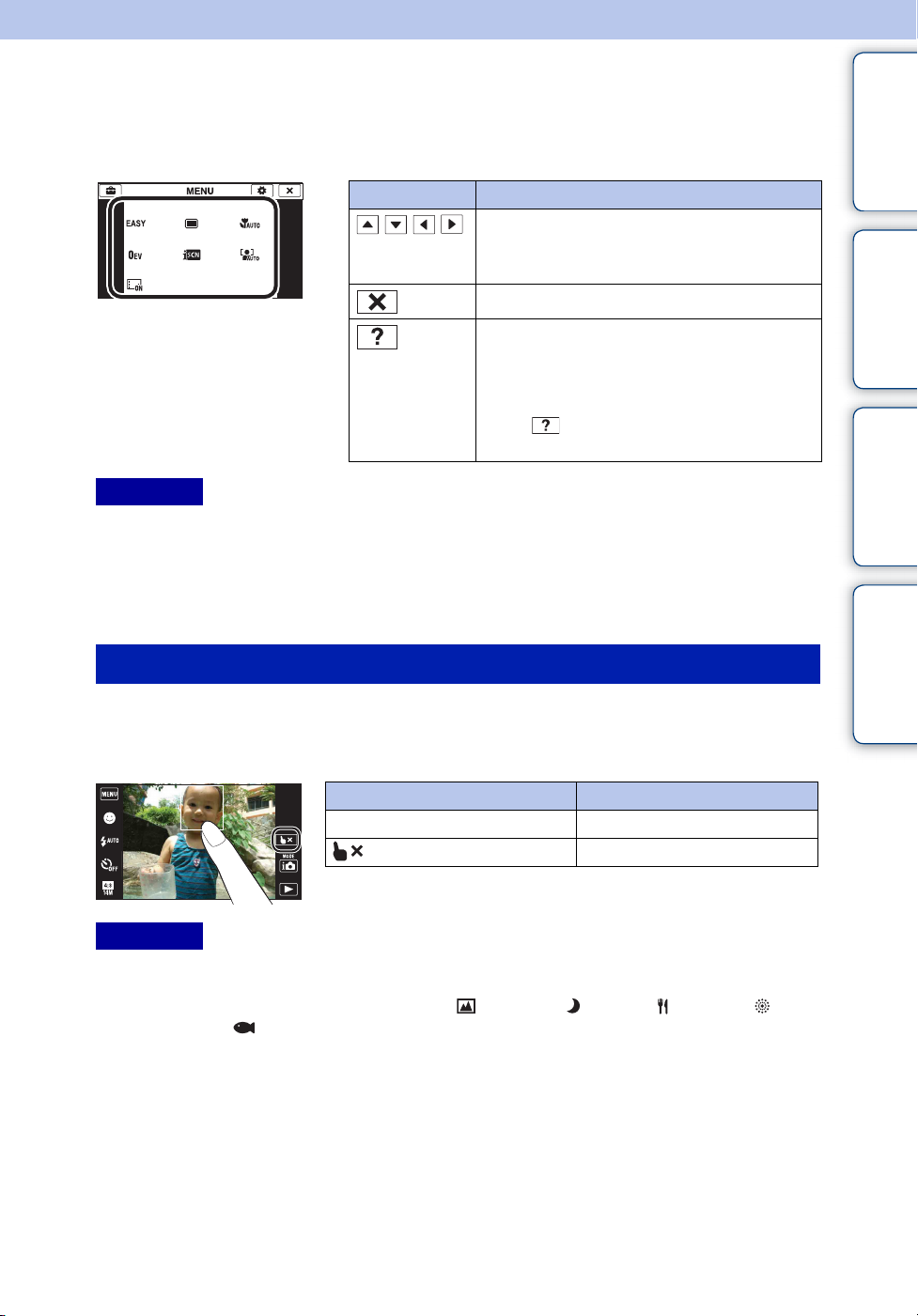
Bruke pekeskjermen
Kameraet gir deg mulighet til å utføre arbeidsoperasjoner og foreta innstillinger ved å peke på
knappene eller dra elementer på LCD-skjermen med fingeren.
Knapp Handling
///
Merknader
• Bruk pekeskjermen ved å trykke lett ("peke") på den med fingeren eller den medfølgende pekepennen.
Hvis du trykker for hardt, eller bruker en spiss gjenstand, bortsett fra den medfølgende pekepennen, kan
du ødelegge pekeskjermen.
• Hvis du peker på øvre høyre hjørne av skjermen mens du fotograferer, vil knappene og ikonene forsvinne
et lite øyeblikk. Knappene og ikonene vil dukke opp igjen når du løfter fingeren din fra skjermen.
Viser de skjulte elementene, så de
elementene du vil stille inn vises på
skjermen.
Går tilbake til forrige skjermbilde.
Viser funksjonsbeskrivelser for hver
innstilling i valgskjermbildene for MENU
(opptak), REC-modus eller
scenevalgmodus.
Berør t de elementene du vil lese
beskrivelsen av.
Innhold
arbeidsoperasjon
Søk etter
innstillingssøk
MENU/
Indeks
Peke på skjermen for å fokusere
Når du peker på motivet på pekeskjermen, vises en ramme, og når du trykker lukkerknappen
halvveis ned, kommer rammen i fokus. Hvis det er et ansikt i rammen, vil ikke bare fokuset, men
også lysstyrken og fargenyansene automatisk optimaliseres.
Knapp/betjeningsmetode Handling
Pek på motivet. Justerer fokus.
Avbryter funksjonen.
Merknader
• Du kan ikke bruke denne funksjonen når du bruker den digitale zoomen, tar opp i nærfokusmodus eller i
enkel modus.
• Du kan ikke bruke denne funksjonen når modusen (Landskap), (Halvlys), (Gourmet),
(Fyrverkeri) eller (Under vann) er valgt i Scenevalg.
19
NO
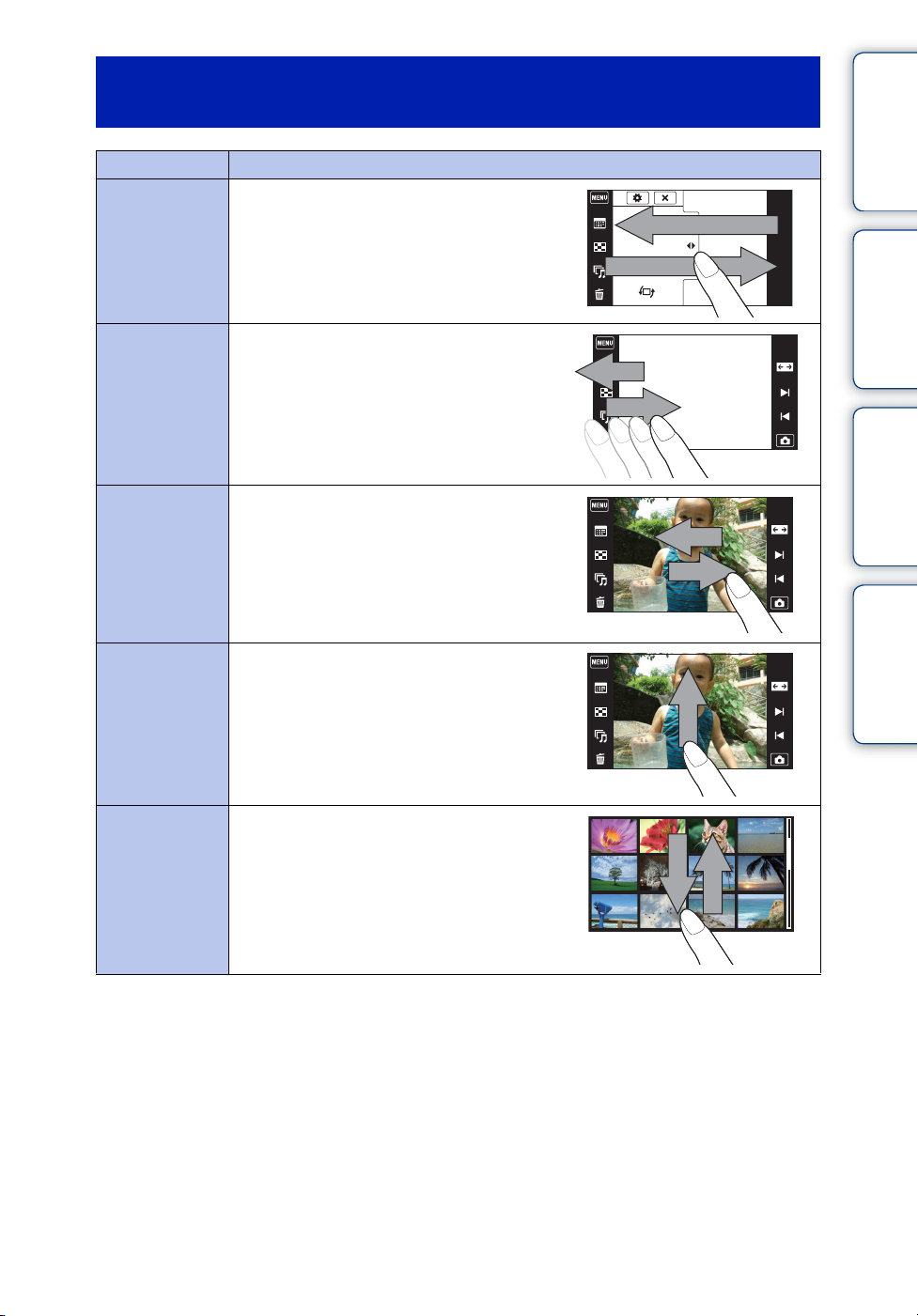
Betjene kameraet ved å dra elementer på LCDskjermen
Handling Betjeningsmetode
Viser/skjuler
MENUskjermbildet.
Pek på venstre side av LCD-skjermen og dra
fingeren mot høyre for å vise MENUskjermbildet; dra fra høyre til venstre for å
skjule MENU-skjermbildet.
Innhold
arbeidsoperasjon
Søk etter
Viser/skjuler
betjeningsknappene.
Viser neste/
forrige bilde.
Viser indeksskjermbildet.
Viser neste/
forrige side i
indeksmodus.
Pek på venstre side av LCD-skjermen og dra
fingeren mot venstre for å skjule
betjeningsknappene; dra fra venstre til høyre
for å vise betjeningsknappene.
innstillingssøk
MENU/
Dra fingeren over LCD-skjermen mot høyre
eller venstre under avspilling. For å endre
bildet fortløpende drar du fingeren mot høyre
eller venstre og fortsetter å trykke på denne
siden.
Indeks
Dra fingeren oppover på LCD-skjermen.
Dra fingeren nedover eller oppover på LCDskjermen.
20
NO
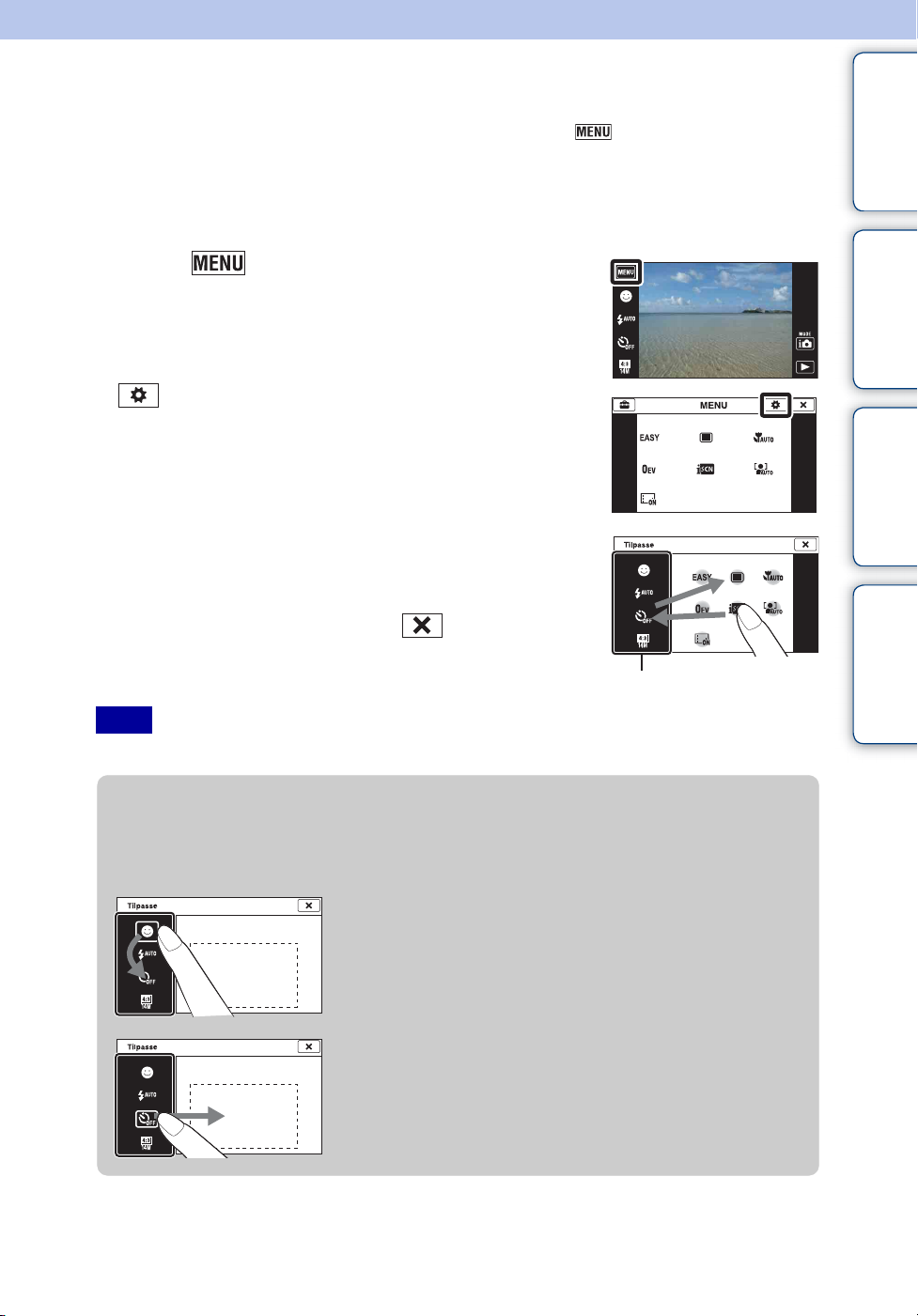
Tilpasse MENU-elementer
Under opptak/avspilling vises de fire MENU-elementene under på LCD-skjermen. Du kan
tilpasse disse fire knappene til de ønskede MENU-elementene og layouten, så du kan plassere
knapper du bruker ofte, der det er praktisk for deg.
Disse knappene kan tilpasses og innstillingene lagres for hver enkelt opptaksmodus under
opptak, og for internminnet og minnekortet under avspilling.
Innhold
arbeidsoperasjon
1 Pek på for å vise MENU-skjermbildet.
2 (Tilpasse) t [OK]
3 Velg et MENU-ikon og dra det til ønsket posisjon
på venstre side av LCD-skjermen.
MENU-ikonet skiftes ut i tilpasningsområdet.
4 For å avbryte må du peke på .
Merk
• Du kan ikke tilpasse MENU-ikonet i Enkel modus.
zDra fordel av tilpasning
Søk etter
innstillingssøk
MENU/
Indeks
Tilpasningsområde
Ikke bare kan du bytte om på MENU-ikoner, du kan også bytte om på MENU-ikoner inne i
tilpasningsområdet og redusere antallet MENU-ikoner.
Bytte om på MENU-ikonene inne i
tilpasningsområdet
Hvis du berører et MENU-ikon inne i tilpasningsområdet,
kan du flytte det dit du vil.
Redusere antallet ikoner i tilpasningsområdet
Hvis du berører et MENU-ikon inne i tilpasningsområdet,
kan du flytte det til området på høyre side.
21
NO
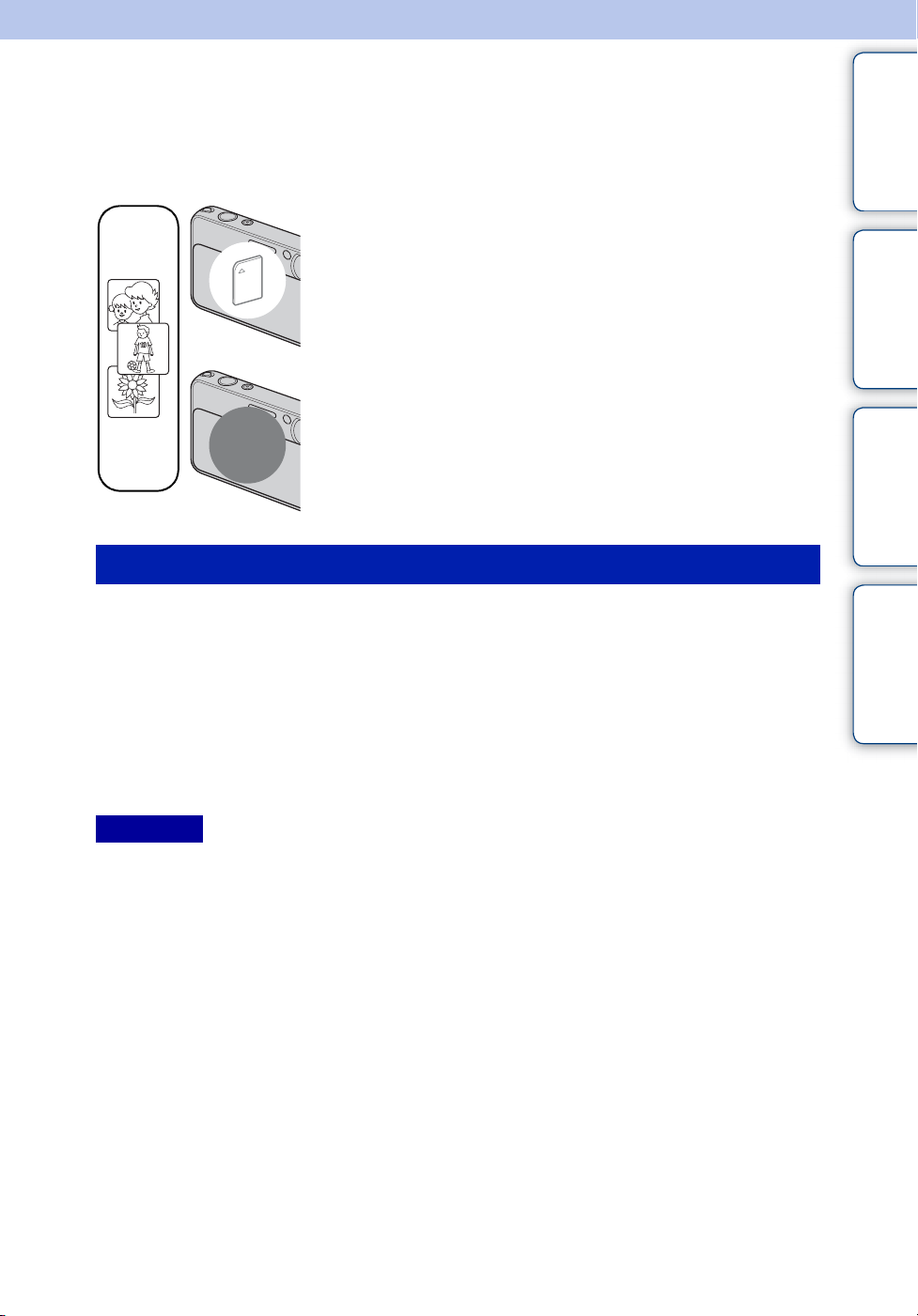
Bruke internminnet
Kameraet har ca. 32 MB internminne. Dette minnet kan ikke fjernes. Selv når det ikke er satt inn
noe minnekort i kameraet, kan du ta bilder med dette internminnet.
Når det er satt inn et minnekort
[Opptak]: Bilder tas opp på minnekortet.
[Avspilling]: Bilder på minnekortet spilles av.
B
B
Om bildedata som er lagret i internminnet
Internminne
[Meny, Innstillinger osv.]: Du kan utføre flere operasjoner på
bildene på minnekortet.
Når det ikke er satt inn noe minnekort
[Opptak]: Bildene tas opp med internminnet.
• Du kan ikke lagre filmer i internminnet når filmbildestørrelsen er
[1280×720 (fin)] eller [1280×720 (standard)].
[Avspilling]: Bilder lagret i internminnet spilles av.
[Meny, Innstillinger osv.]: Du kan utføre flere operasjoner på
bildene i internminnet.
Innhold
arbeidsoperasjon
Søk etter
innstillingssøk
MENU/
Vi anbefaler at du lager en sikkerhetskopi av data på en av følgende måter:
Ta sikkerhetskopi av data på en harddisk på en datamaskin
Utfør den prosedyren som er beskrevet på side 132 uten at det er satt inn noe minnekort i
kameraet.
Ta sikkerhetskopi av data på et minnekort
Klargjør et minnekort med tilstrekkelig ledig kapasitet, og utfør så den prosedyren som er
forklart i [Kopier] (side 122).
Merknader
• Du kan ikke importere bildedata fra et minnekort til internminnet.
• Ved å koble sammen kameraet og en datamaskin ved hjelp av en USB-kabel, kan du importere data fra
internminnet til en datamaskin. Du kan imidlertid ikke eksportere data fra en datamaskin til internminnet.
Indeks
22
NO
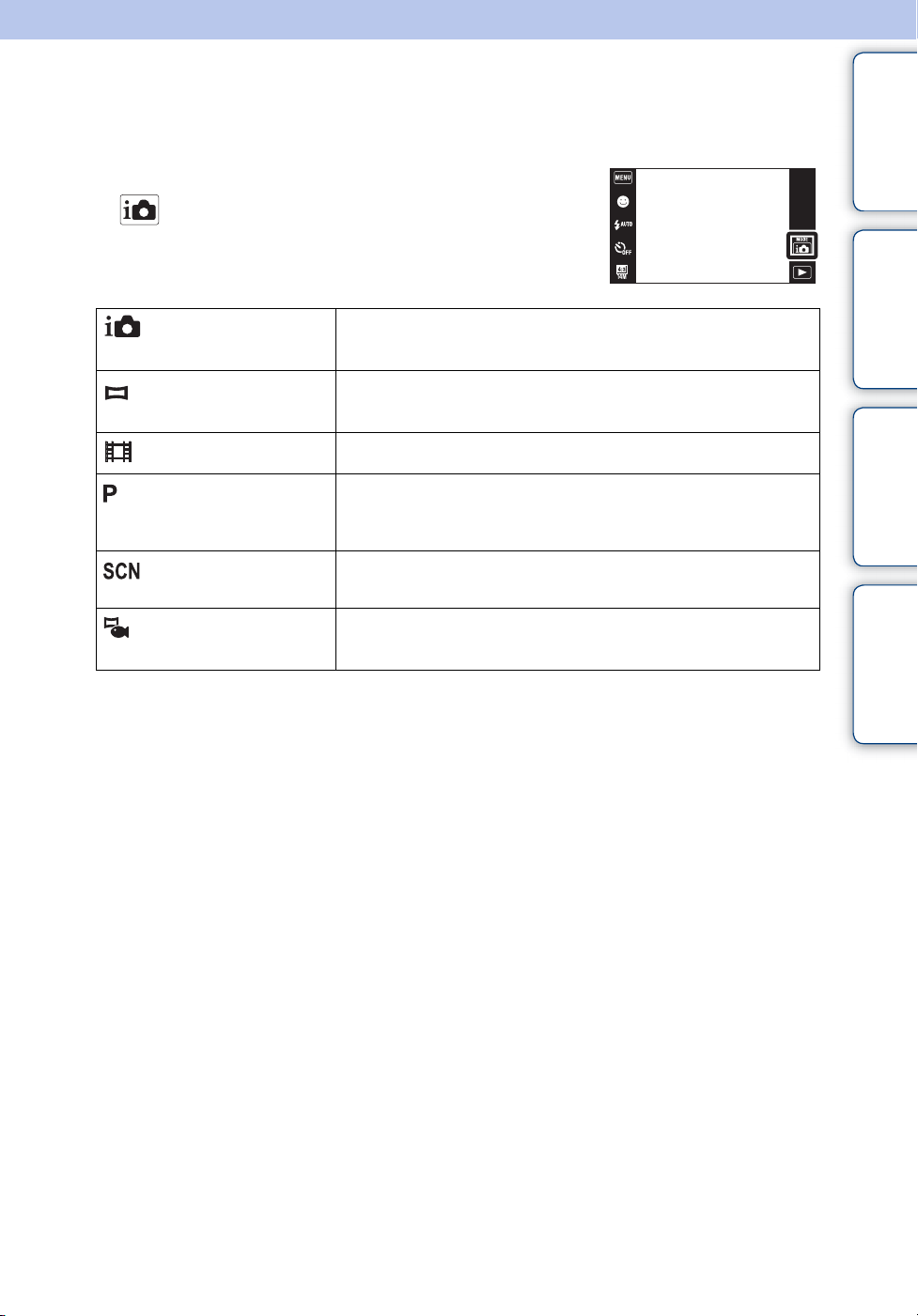
REC-modus
Du kan velge opptaksmodus basert på forholdene og objektivet.
1 Senk linsedekselet for å slå på opptaksmodus.
2 (REC-modus) t ønsket modus
Innhold
arbeidsoperasjon
Søk etter
(Intelligent
autojustering)
(Panoramafotografering)
(Filmmodus)
(Program Auto)
(Scenevalg)
(Undervannspanorama.)
Setter deg i stand til å ta stillbilder med automatisk justerte
innstillinger.
Setter deg i stand til å fotografere et panoramabilde etter at du har
komponert bildene.
Setter deg i stand til å ta opp film.
Gir deg muligheten til å ta opp med automatisk justering av
eksponeringen (både lukkerhastighet og blenderåpning). Du kan også
velge ulike innstillinger ved hjelp av menyen.
Gir deg muligheten til å ta opp med forhåndsinnstilte innstillinger, i
samsvar med den aktuelle scenen.
Setter deg i stand til å ta panoramabilder under vann.
[Undervannspanorama.] er tilgjengelig når [Hus] er stilt inn på [På].
innstillingssøk
MENU/
Indeks
23
NO
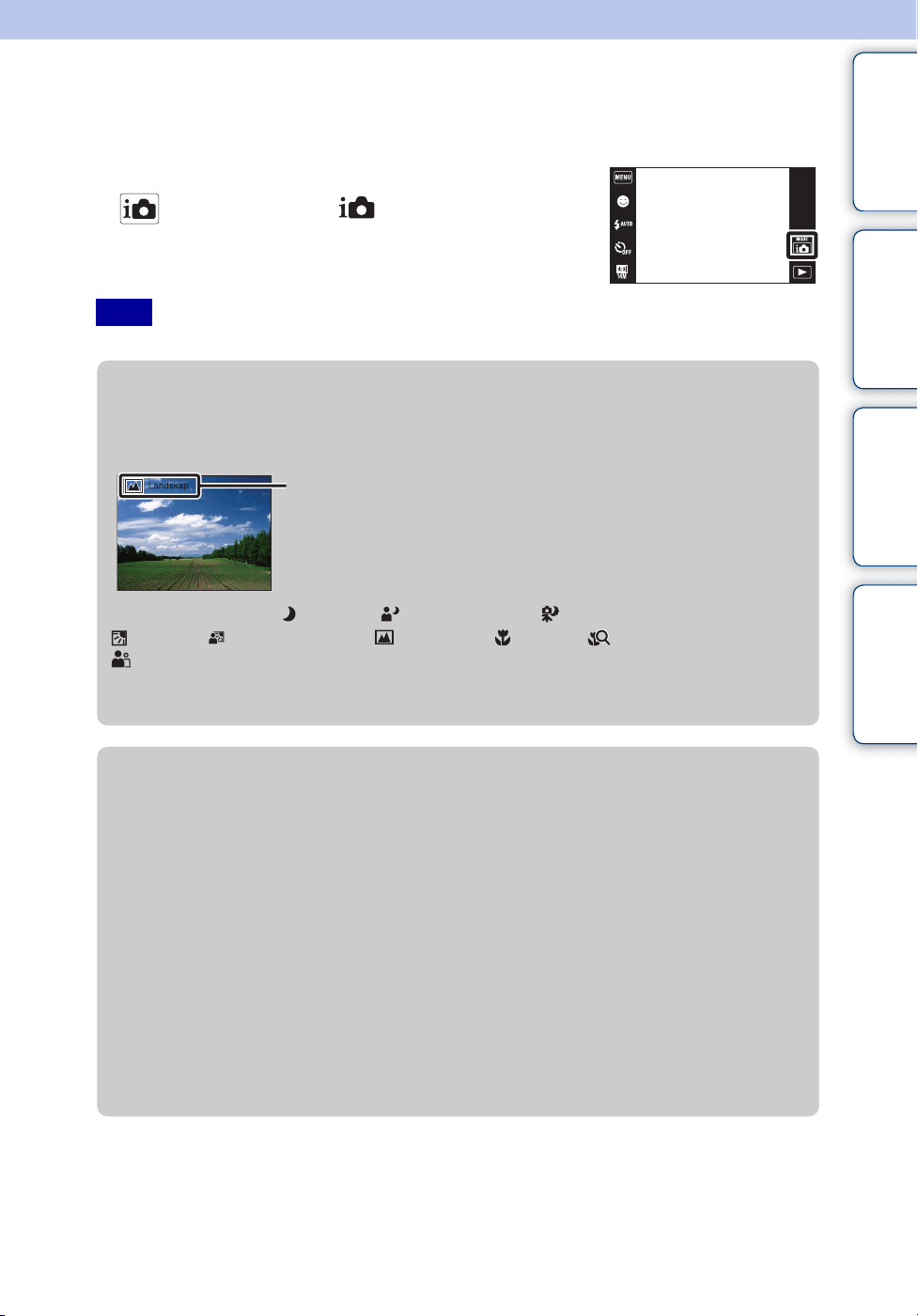
Intelligent autojustering
Setter deg i stand til å ta stillbilder med automatisk justerte innstillinger.
1 Senk linsedekselet for å slå på opptaksmodus.
2 (REC-modus) t (Intelligent
autojustering)
3 Trykk på lukkerknappen for å ta et bilde.
Merk
• [Blits] er stilt inn på [Auto] eller [Av].
zOm scenegjenkjenning
Scenegjenkjenning brukes i Intelligent autojusteringsmodus. Ved hjelp av denne funksjonen
gjenkjenner kameraet automatisk opptaksvilkårene, og tar bildet.
Ikon for scenegjenkjenning og veiviser
Innhold
arbeidsoperasjon
Søk etter
innstillingssøk
MENU/
Kameraet gjenkjenner (Halvlys), (Halvlysportrett), (Halvlys med stativ),
(Motlys), (Portrett i motlys), (Landskap), (Makro), (Nærfokus) og
(Portrett), og viser det tilsvarende ikonet og veiviseren på skjermen når scenen er
gjenkjent.
Hvis du vil vite mer, se side 62.
zHvis du tar opp et stillbilde av et motiv som det er
vanskelig å fokusere på
• Den korteste opptaksavstanden er ca. 8 cm (1 cm i modusen Intelligent autojustering eller Enkel
modus) (W), 50 cm (T) (fra linsen). Ta opp i nærfokusmodus når du fotograferer et motiv som
ligger nærmere enn opptaksavstanden.
• Hvis kameraet ikke kan fokusere på motivet automatisk, vil indikatoren for AE/AF-låsen begynne å
blinke sakte, og pipelyden høres ikke. Du må enten komponere bildet på en annen måte, eller endre
fokusinnstillingen (side 59).
• I følgende situasjoner kan det være vanskelig å fokusere:
– Det er mørkt og motivet er langt unna.
– Kontrasten mellom motivet og bakgrunnen er dårlig.
– Motivet synes gjennom glass.
– Motivet beveger seg raskt.
– Ved lysreflekser eller skinnende overflater.
– Motivet er bakgrunnsbelyst eller har lys som blinker.
Indeks
24
NO
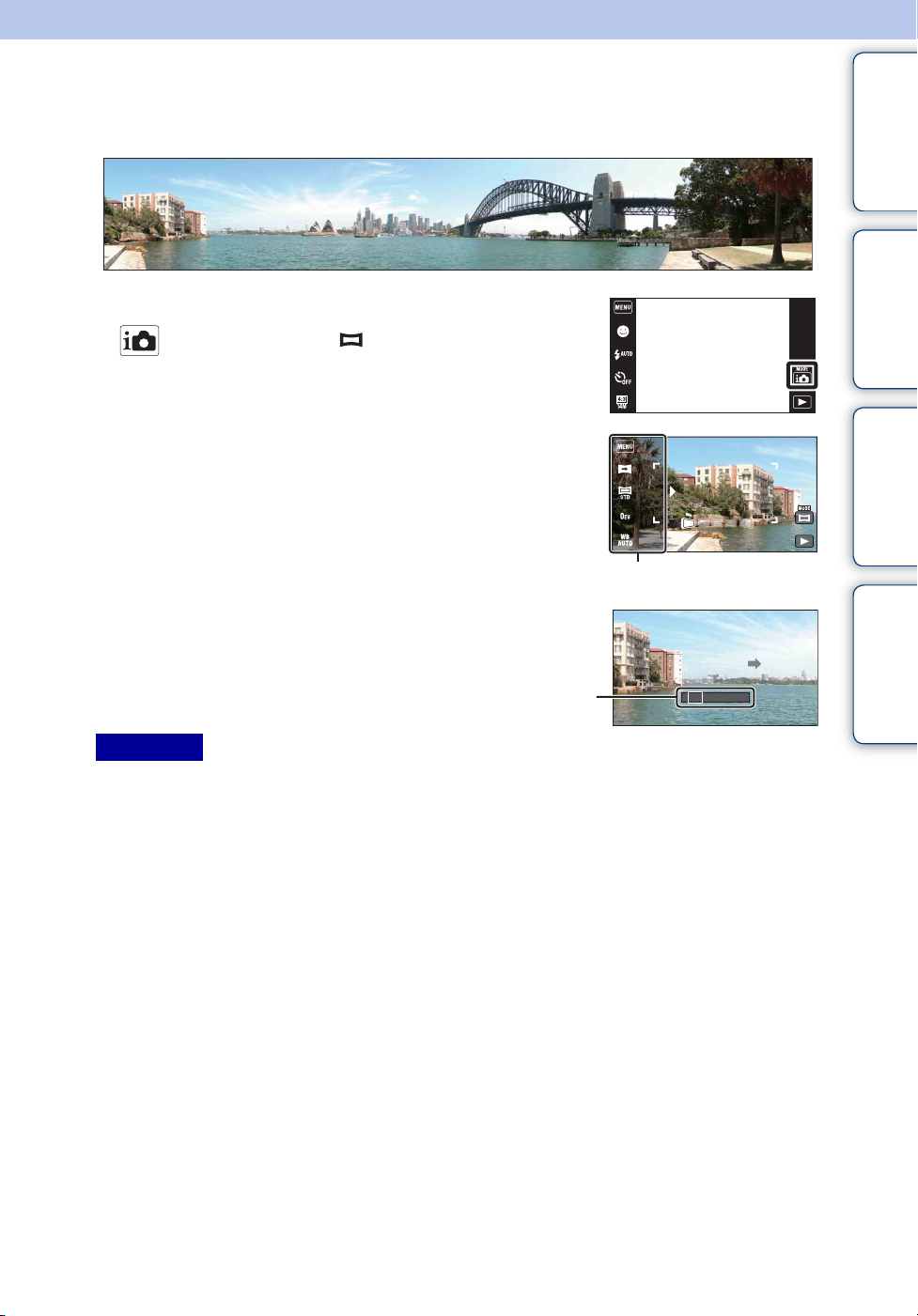
Panoramafotografering
Setter deg i stand til å lage et panoramabilde ved hjelp av bilder som er satt sammen.
1 Senk linsedekselet for å slå på opptaksmodus.
2 (REC-modus) t
(Panoramafotografering)
3 Plasser kameraet så det passer med enden av
motivet som skal fotograferes, og trykk på
lukkerknappen.
Denne delen kommer ikke
med
4 Panorer til slutten av veiviseren, mens
du følger instruksjonene på LCDskjermen.
Fremdriftsindikator
Merknader
• Hvis du ikke kan panorere over hele motivet i løpet av den tiden du har til rådighet, vises et grått område
i det sammensatte bildet. Hvis dette skjer, må du flytte kameraet raskere for å ta et fullstendig
panoramabilde.
• Siden flere bilder settes sammen, vil overgangen ikke bli jevn.
• I svakt lys kan panoramabilder bli uskarpe, eller opptaket bli mislykket.
• I blafrende lys, f.eks. fluorescerende lys, er ikke lysstyrken eller fargen i det sammensatte bildet alltid lik.
• Hvis det panorerte området og den låste AE/AF-vinkelen rommer veldig store variasjoner i lysstyrke,
farge og fokus, vil bildet ikke bli vellykket. Hvis dette skjer, bør du endre den låste AE/AF-vinkelen og ta
bildet på nytt.
• Panoramafotografering egner seg ikke i følgende situasjoner:
– Et motiv i bevegelse
– Et motiv som er for nær kameraet
– Et bilde med liten kontrast, f.eks. himmel, sandstrand eller gressplen
– Et motiv som er i kontinuerlig forandring, som bølger eller fossefall
• Du kan ikke ta panoramabilder i følgende situasjoner:
– Du panorerer kameraet for raskt eller for sakte.
– Kameraet holdes ikke rolig nok.
Innhold
arbeidsoperasjon
Søk etter
innstillingssøk
MENU/
Indeks
Forts. r
25
NO
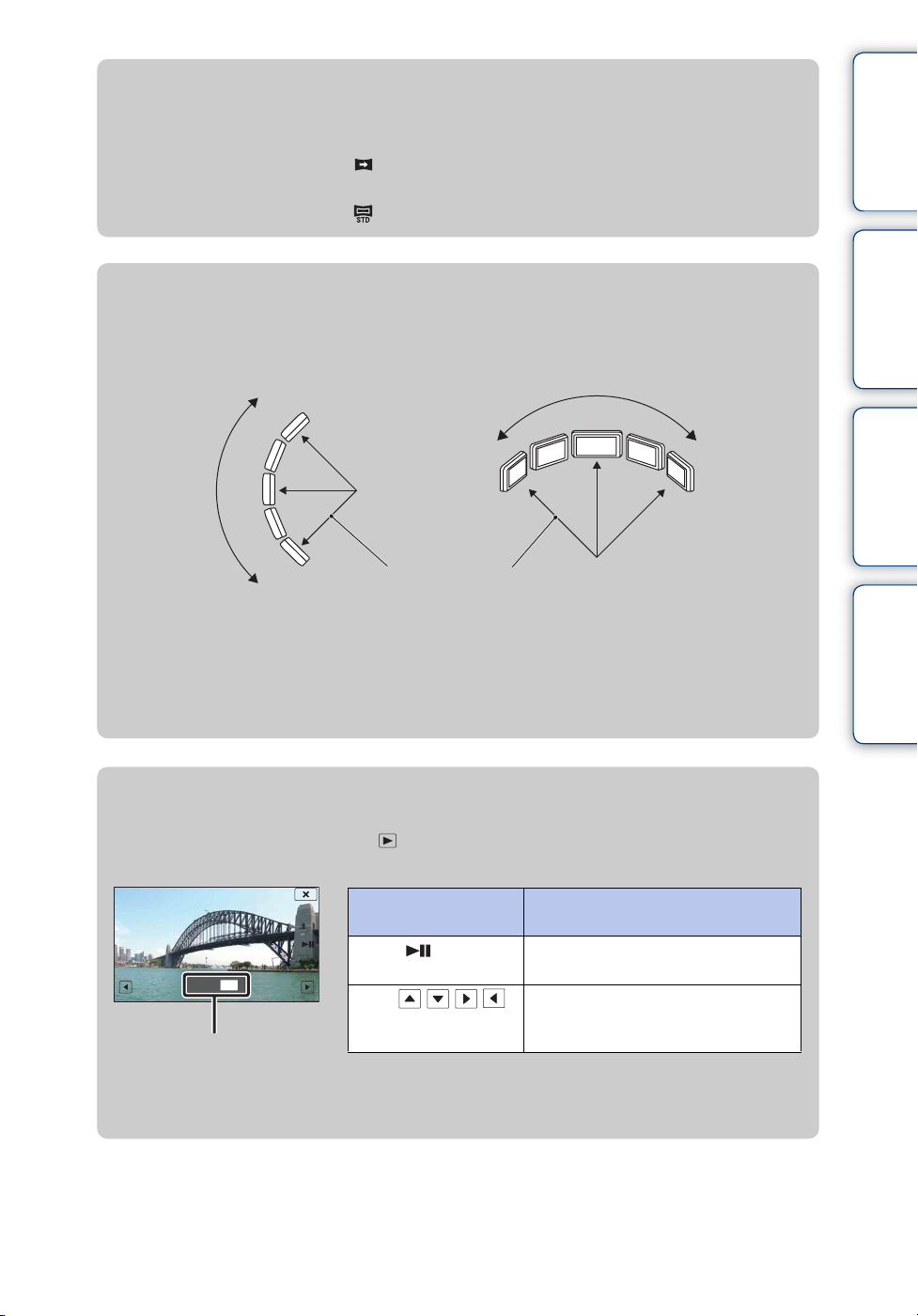
zEndre opptaksretningen eller bildestørrelsen for et
panoramabilde
Fotograferingsretning: (Fotograferingsretning) t [Høyre], [Venstre], [Opp]
eller [Ned]
Panoramabildestørrelse: (Bildestørr.) t [Standard] eller [Vid]
zTips for panoramafotografering
Panorer kameraet i en bue med konstant hastighet i den retningen som vises på LCDskjermen. Et stillestående motiv er bedre egnet for panoramabilder enn et motiv i bevegelse.
Horisontal retningVertikal retning
Så liten radius som mulig
Innhold
arbeidsoperasjon
Søk etter
innstillingssøk
MENU/
• Trykk først lukkerknappen halvveis ned, slik at du kan låse fokus, eksponering og hvitbalanse.
Trykk så lukkerknappen helt ned, og panorer eller snu litt på kameraet.
• Hvis en seksjon med svært varierte former eller landskap befinner seg langs den ene kanten av
skjermen, vil bildekomposisjonen kanskje ikke lykkes. I et slikt tilfelle må du justere
bildekomposisjonen slik at den aktuelle seksjonen befinner seg i sentrum av bildet, og gjøre et nytt
opptak.
zRulle panoramabilder for å vise dem
Rull panoramabilder ved å peke på mens panoramabildene vises. Pek på LCD-skjermen
under avspilling for å vise betjeningsknappene.
Betjeningsknapp/
betjeningsmetode
Pek på eller LCDskjermen
Berør ///
eller dra opp/ned/
Viser det viste området av
hele panoramabildet
• Panoramabilder kan også spilles av med den inkluderte programvaren "PMB" (side 130).
• Panoramabilder som er tatt opp med et annet kamera vil kanskje ikke vises riktig når de spilles av.
høyre/venstre
Handling
Avspilling med rulling/pause i rulling
av bilder
Ruller bilder
Indeks
26
NO
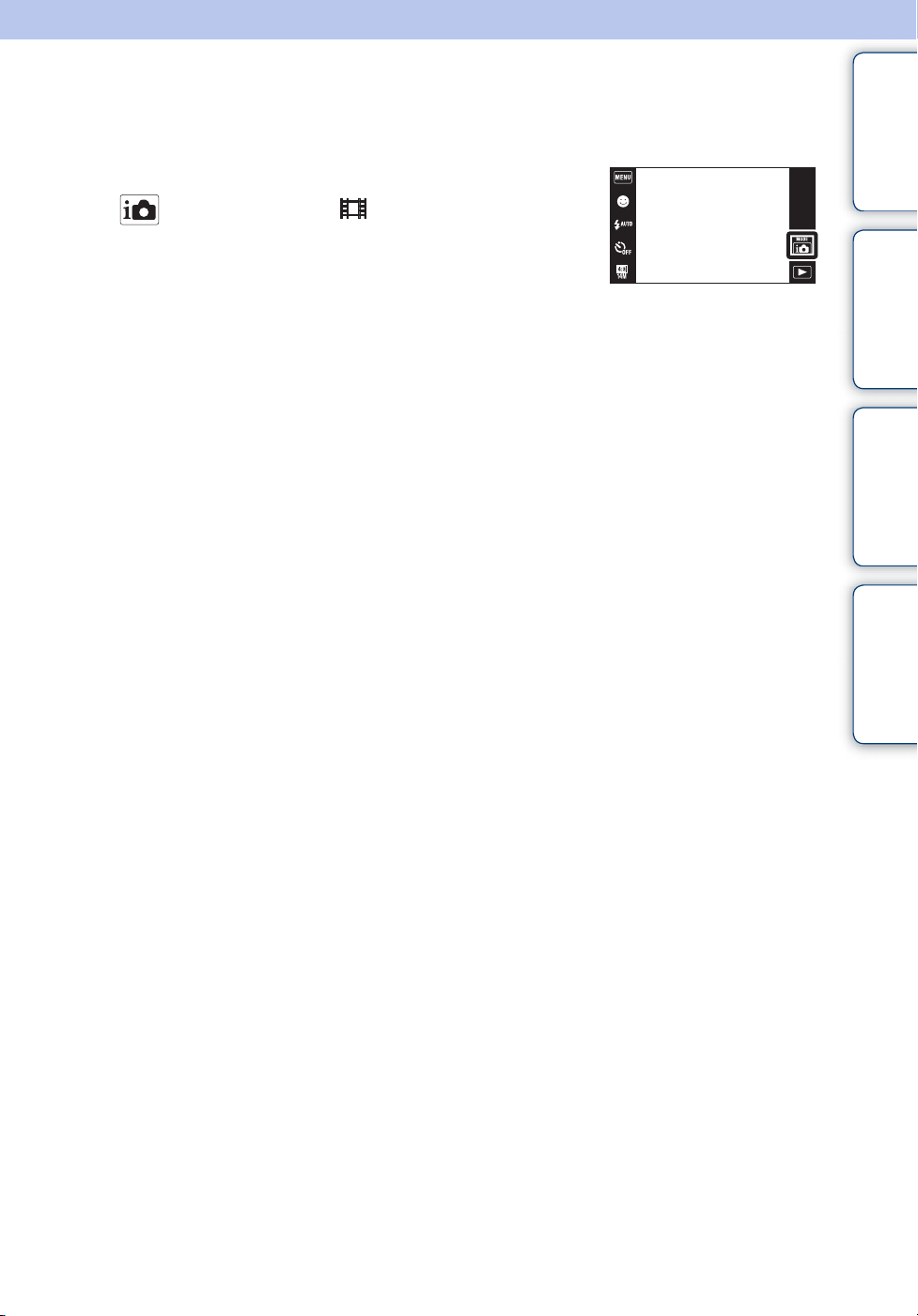
Filmmodus
Setter deg i stand til å ta opp film.
1 Senk linsedekselet for å slå på opptaksmodus.
2 (REC-modus) t (Filmmodus)
3 Trykk på lukkerknappen.
4 For å stoppe opptaket må du trykke på
lukkerknappen igjen.
Innhold
arbeidsoperasjon
Søk etter
innstillingssøk
MENU/
Indeks
27
NO
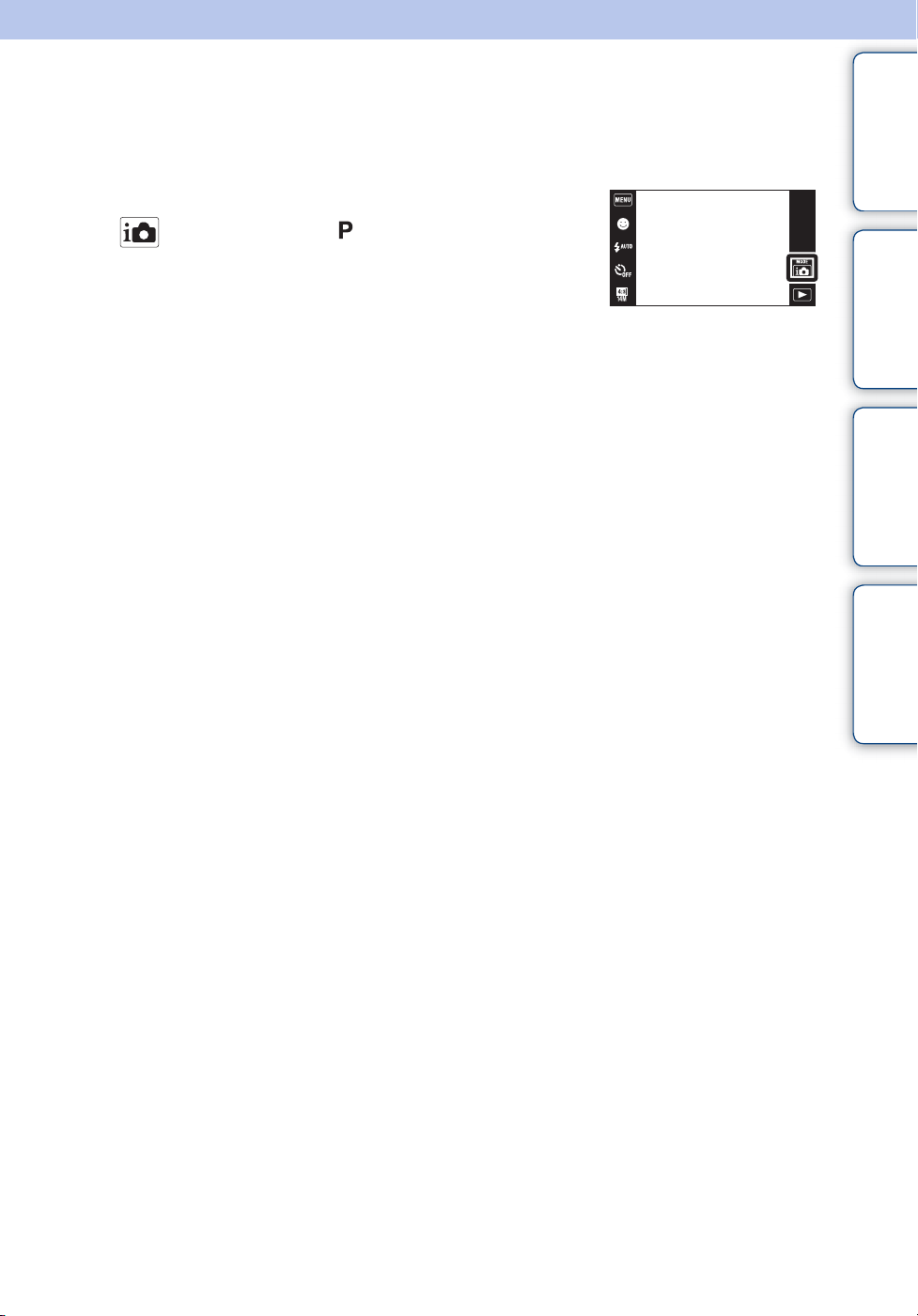
Program Auto
Gir deg muligheten til å ta opp med automatisk justering av eksponeringen (både lukkerhastighet
og blenderåpning). Du kan også velge ulike innstillinger ved hjelp av menyen.
1 Senk linsedekselet for å slå på opptaksmodus.
Innhold
2 (REC-modus) t (Program Auto)
3 Trykk på lukkerknappen.
arbeidsoperasjon
Søk etter
innstillingssøk
MENU/
Indeks
28
NO
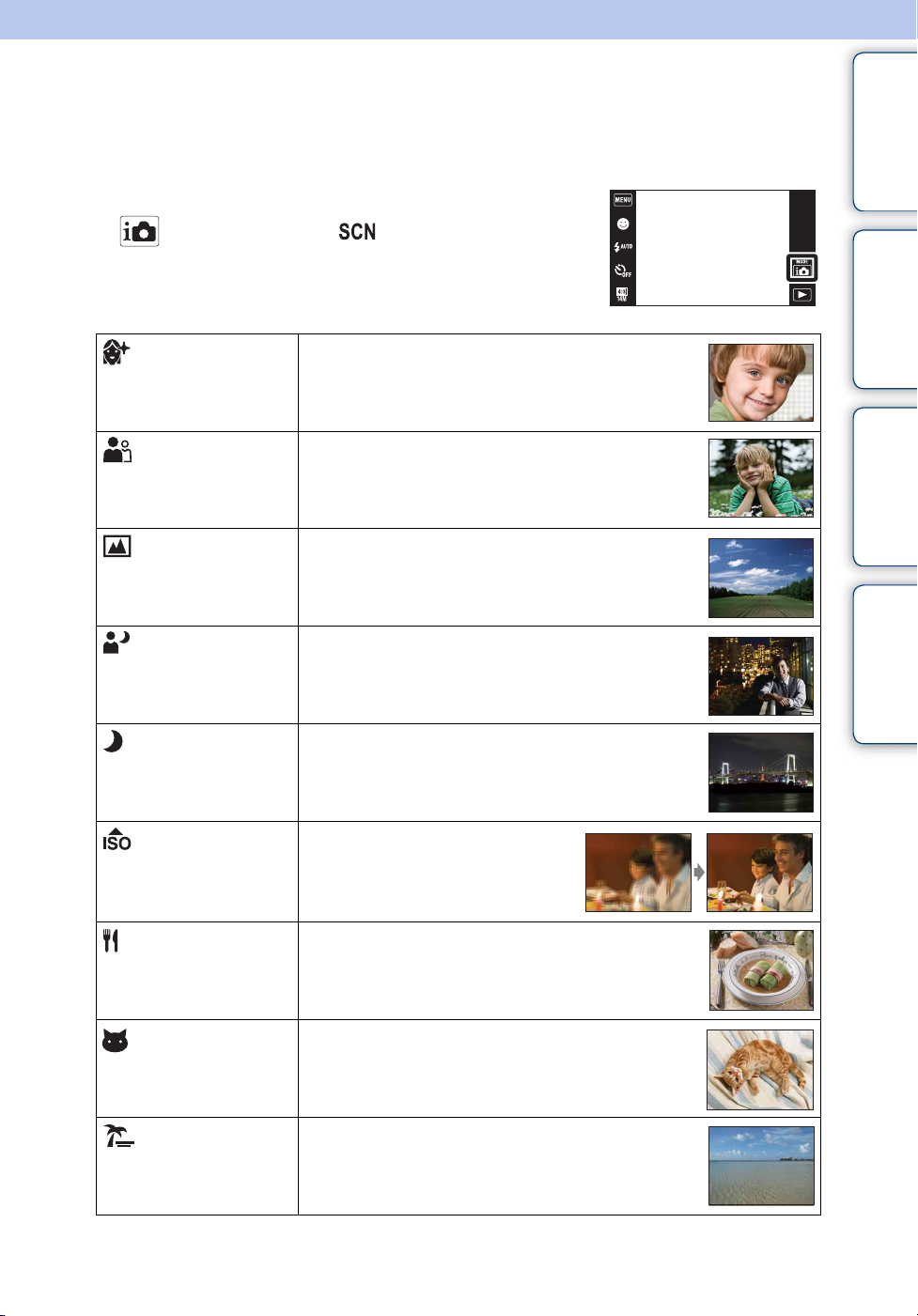
Scenevalg
Gir deg muligheten til å ta opp med forhåndsinnstilte innstillinger, i samsvar med den aktuelle
scenen.
1 Senk linsedekselet for å slå på opptaksmodus.
Innhold
2 (REC-modus) t (Scenevalg) t
ønsket modus
(Myke hudtoner)
(Mykt snapshot)
(Landskap)
(Halvlysportrett)
(Halvlys)
Setter deg i stand til å ta bilder av ansikter med større
jevnhet.
Setter deg i stand til å ta bilder med en mykere
atmosfære for portretter, blomsteropptak osv.
Muliggjør enkel fotografering av fjerntliggende scener
ved å fokusere på lang avstand. Fotograferer klar
himmel og trær og blomster i livlige farger.
Setter deg i stand til å ta skarpe bilder av mennesker mot
en nattlig bakgrunn, uten at atmosfæren går tapt.
Setter deg i stand til å ta opp nattlige scener på avstand,
uten at omgivelsene mister den mørke atmosfæren.
arbeidsoperasjon
Søk etter
innstillingssøk
MENU/
Indeks
(Høy følsomhet)
(Gourmet)
(Kjæledyr)
(Strand)
Setter deg i stand til å ta bilder uten
blits i svakt lys, med bildestabilisering.
Velger makromodus, så du kan fotografere matretter i
appetittvekkende og klare farger.
Setter deg i stand til å ta bilder av kjæledyret ditt med de
beste innstillingene.
Setter deg i stand til å ta bilder med passende
innstillinger for scener fra kysten eller bredden av en
innsjø.
Forts. r
29
NO
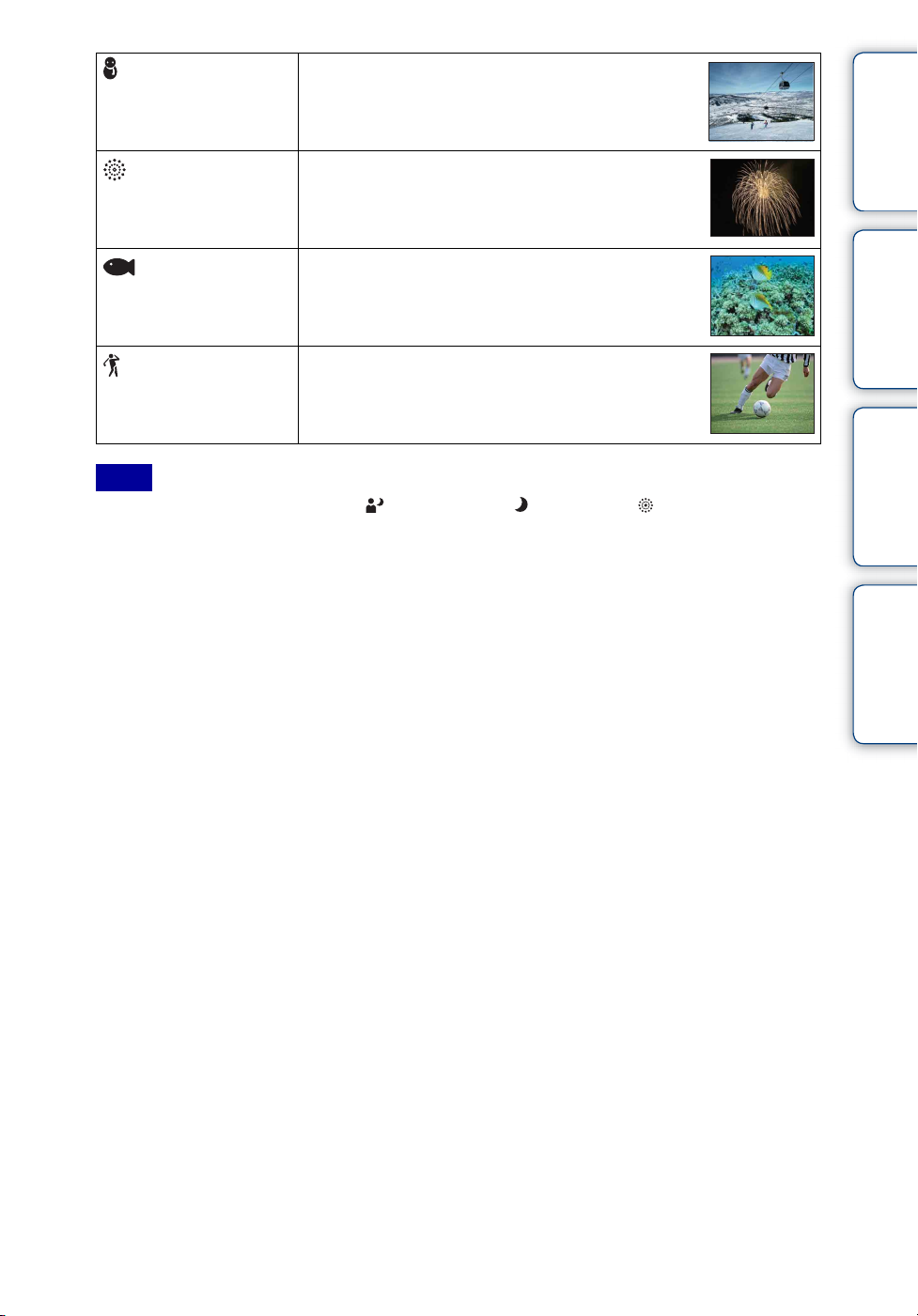
(Snø)
Setter deg i stand til å ta opp klare bilder uten reduserte
farger i snøscener eller på andre steder hvor hele
skjermen ser ut til å være hvit.
Innhold
(Fyrverkeri)
(Under vann)
(Høyhast.-lukker)
Setter deg i stand til å ta bilder av fyrverkeri i all sin
prakt.
Setter deg i stand til å fotografere under vann i naturlige
farger med kamerahus (f.eks. undervannspakke).
Setter deg i stand til å fange inn motiv i rask bevegelse
utendørs eller på andre godt opplyste steder.
• Lukkerhastigheten øker, så bilder som tas på mørke
steder blir mørkere.
Merk
• Når du tar bilder med en av modiene (Halvlysportrett), (Halvlys) eller (Fyrverkeri), er
lukkerhastigheten lavere, og bildene har en tendens til å bli uskarpe. For å unngå uskarphet, anbefales det
å bruke stativ.
arbeidsoperasjon
Søk etter
innstillingssøk
MENU/
Indeks
30
NO
